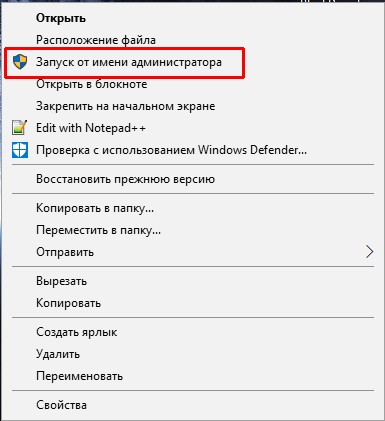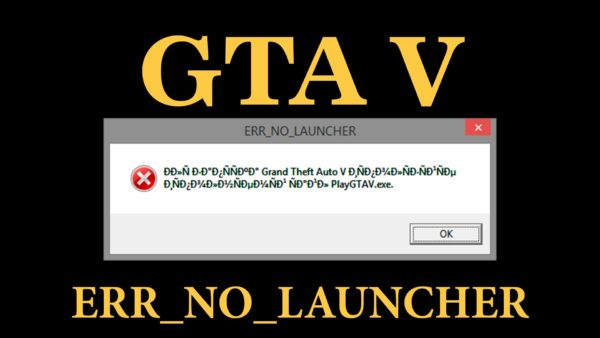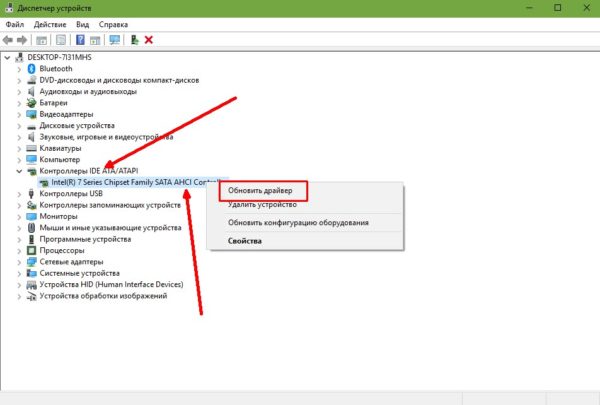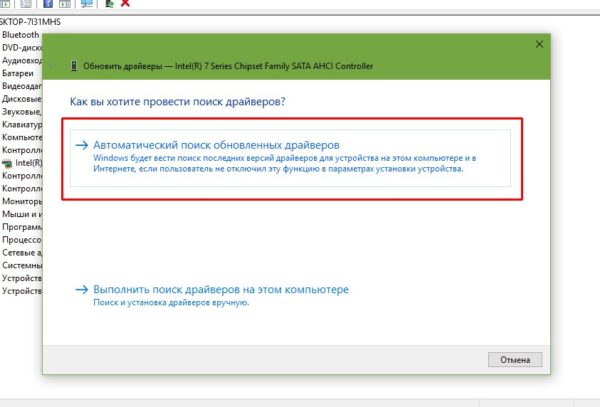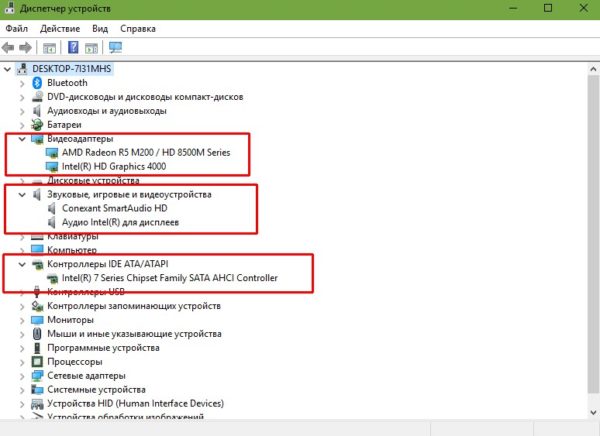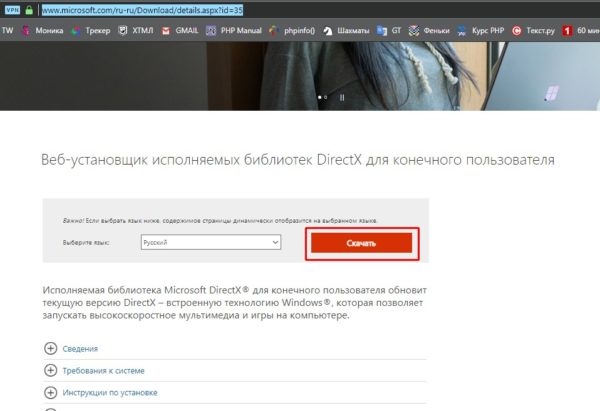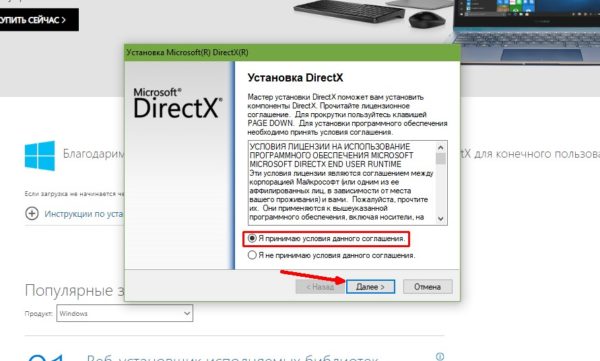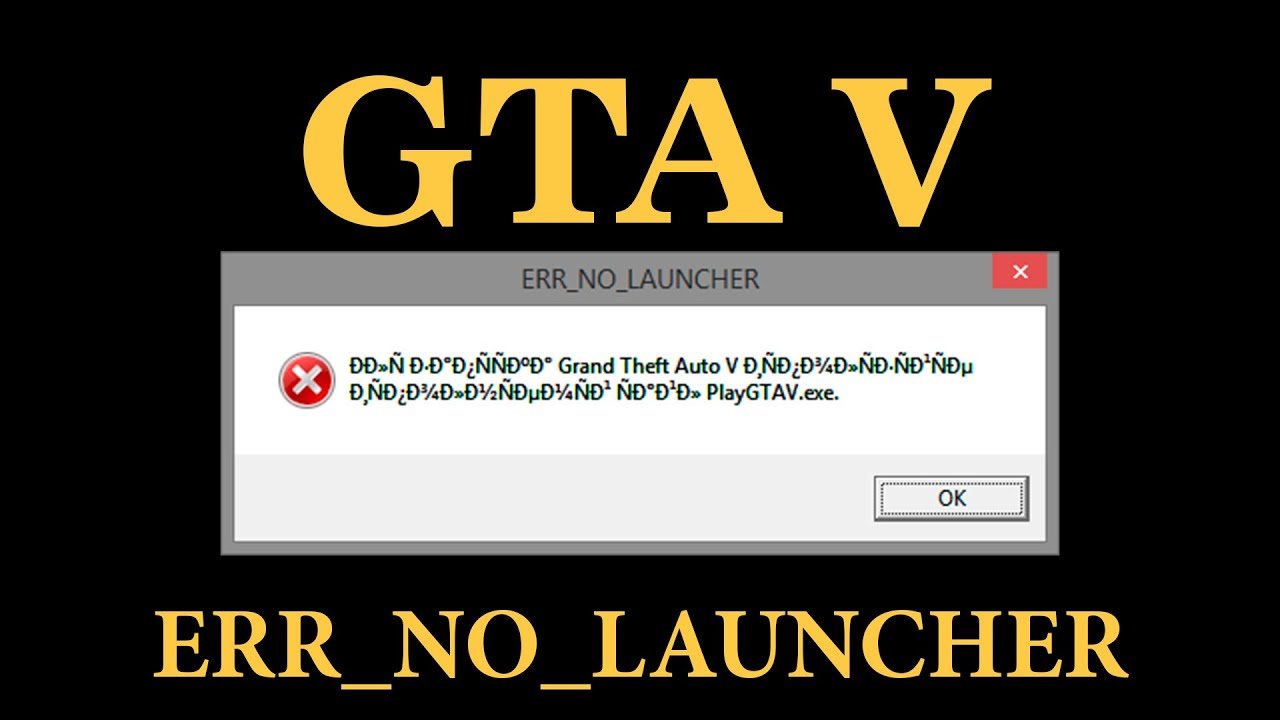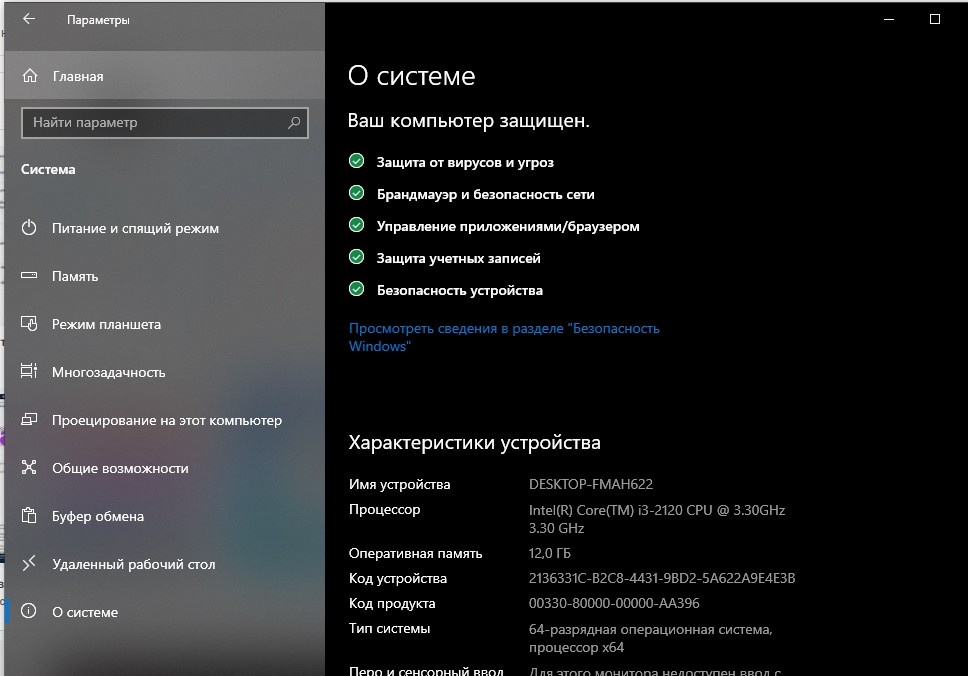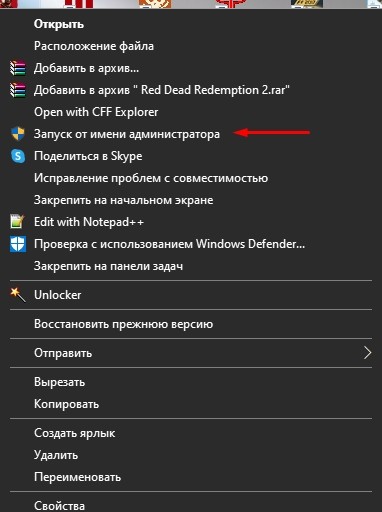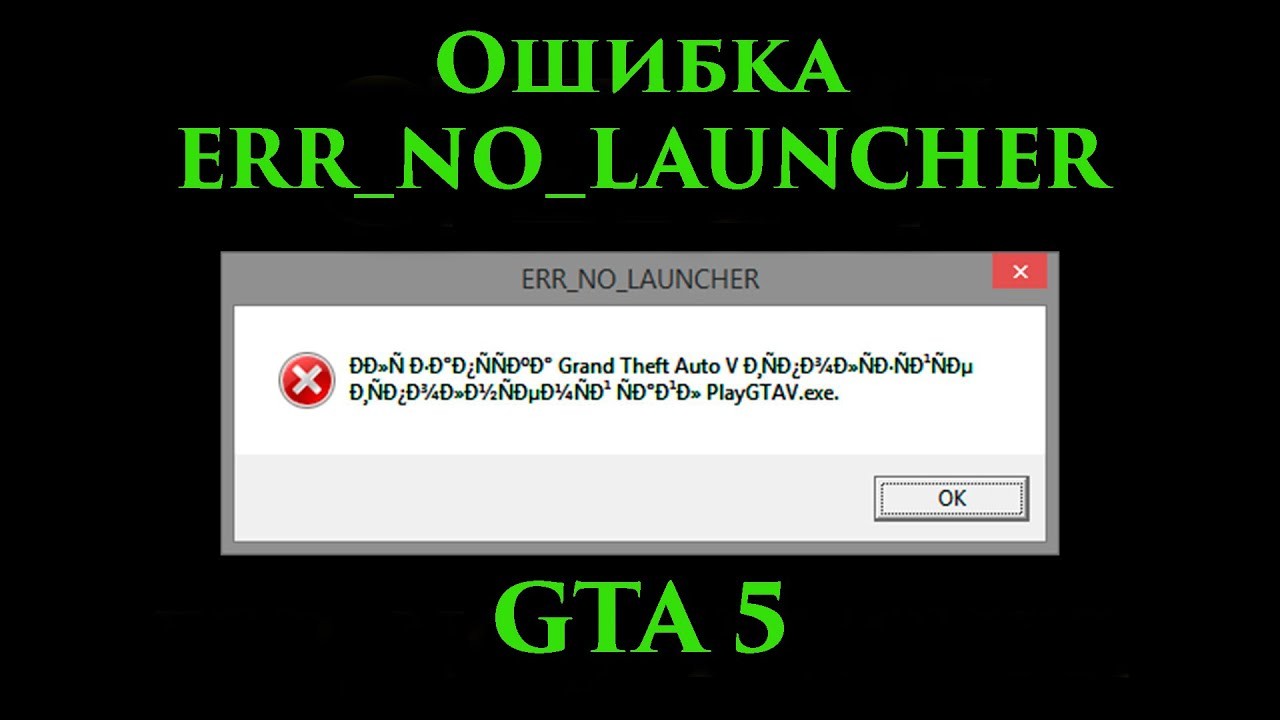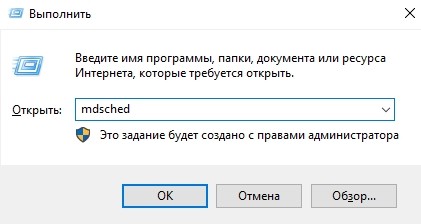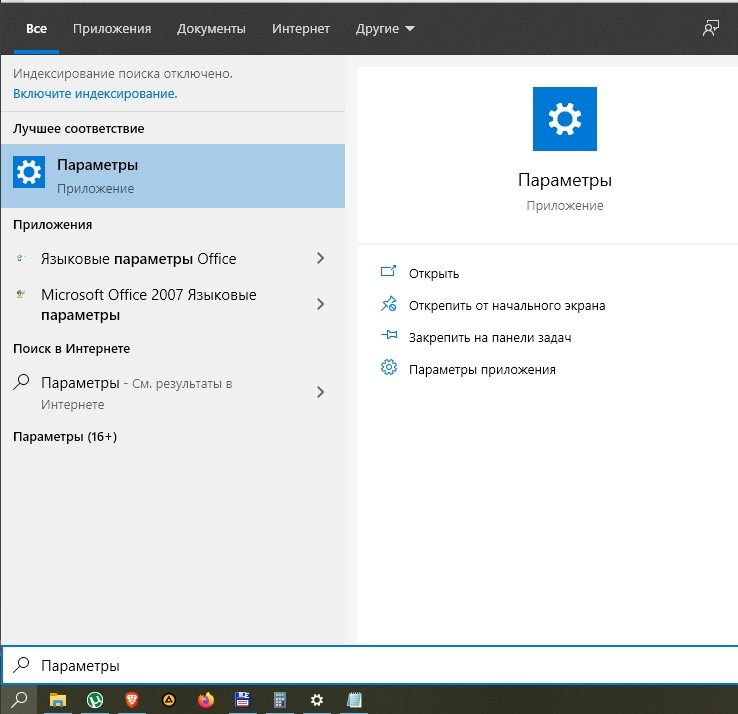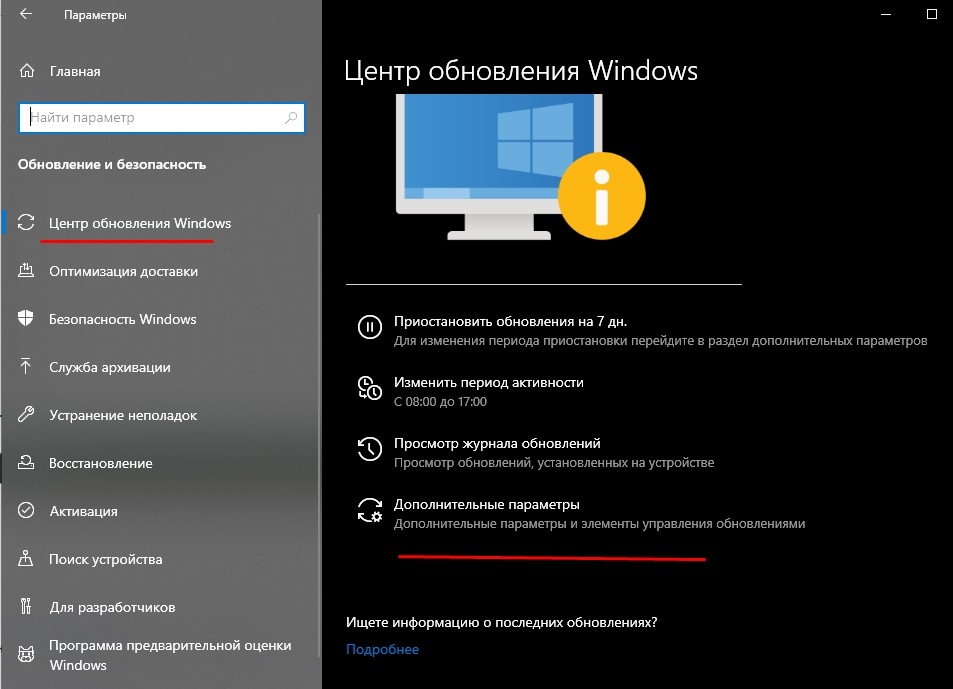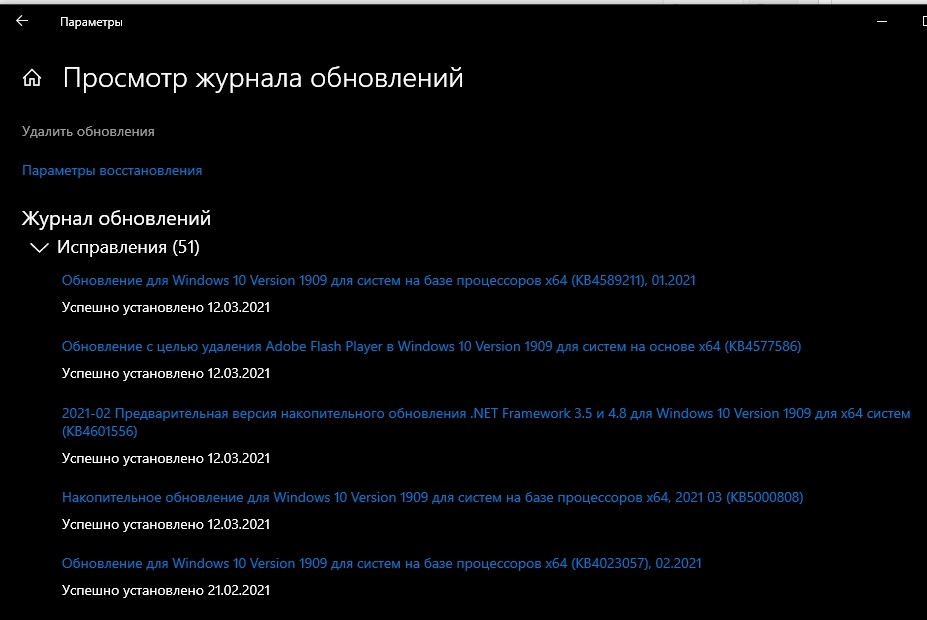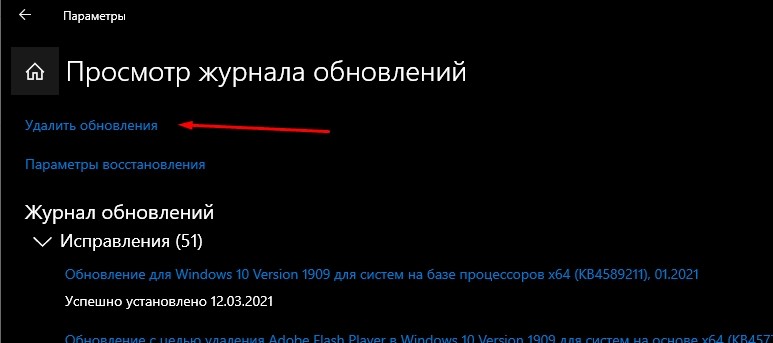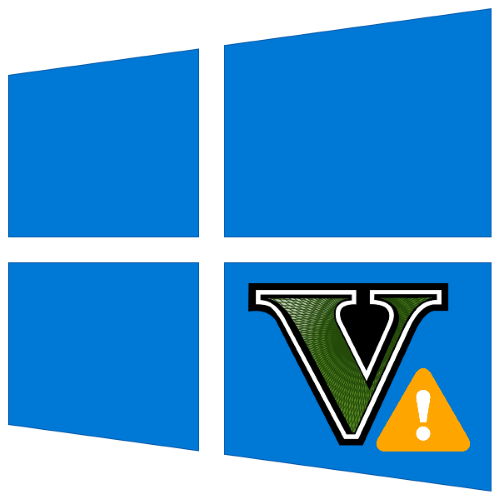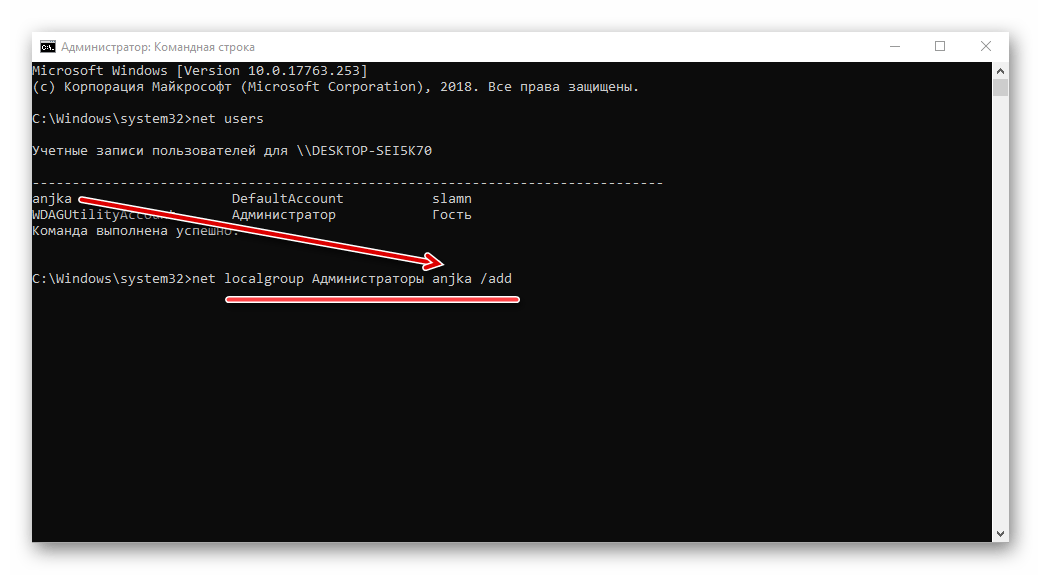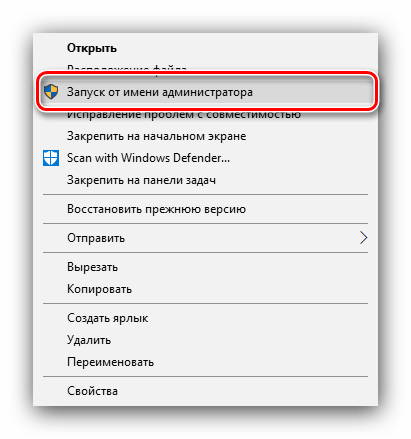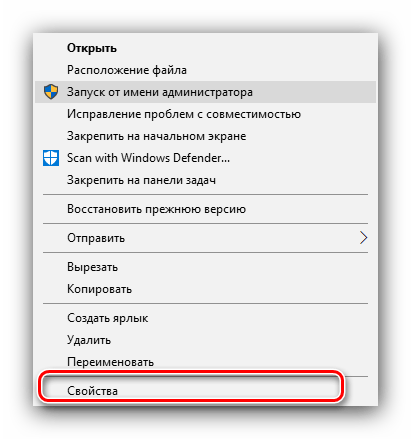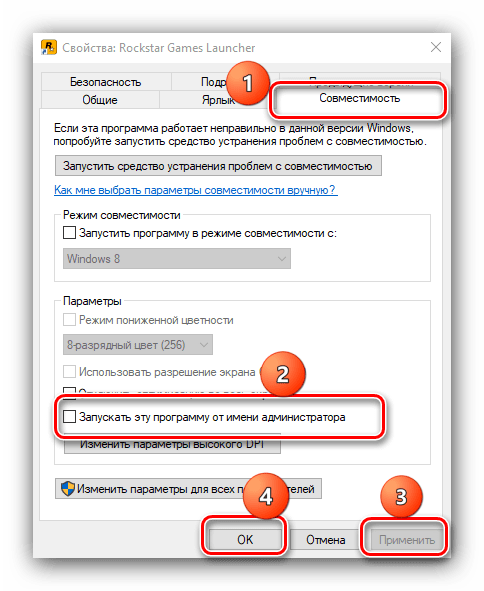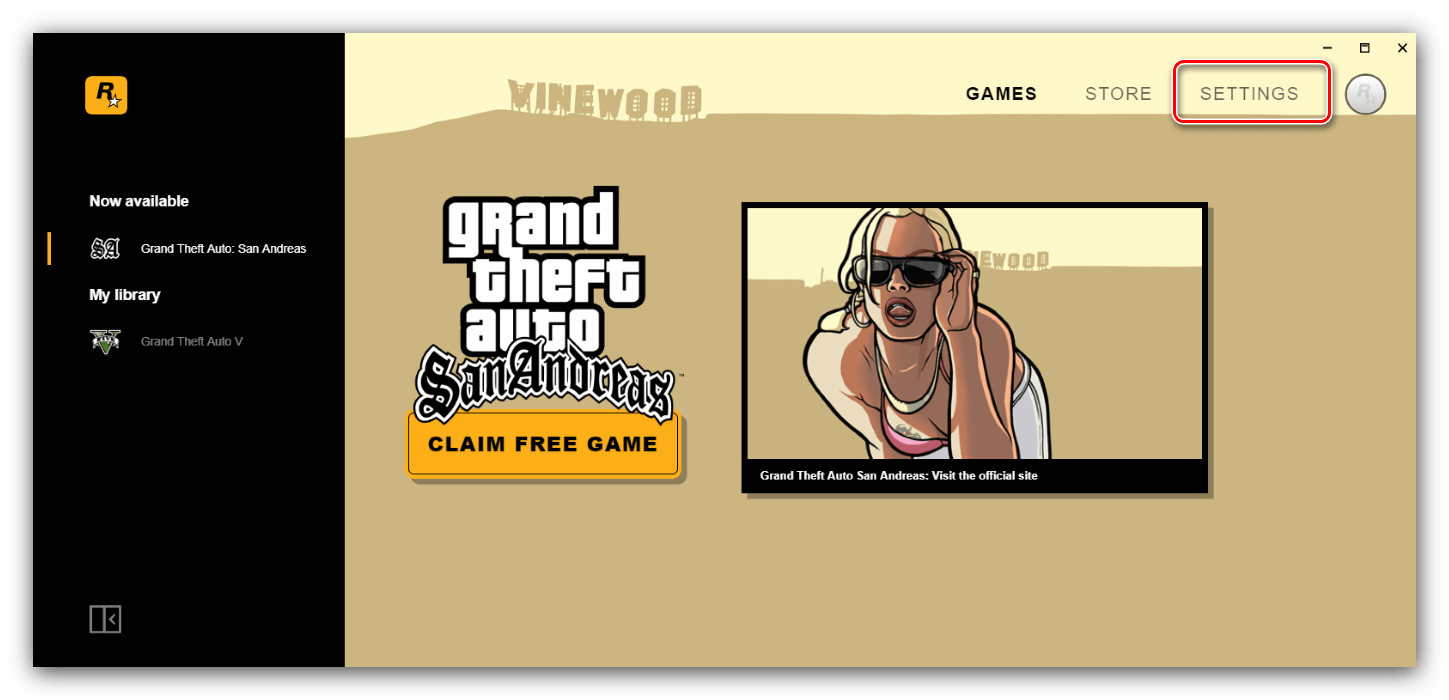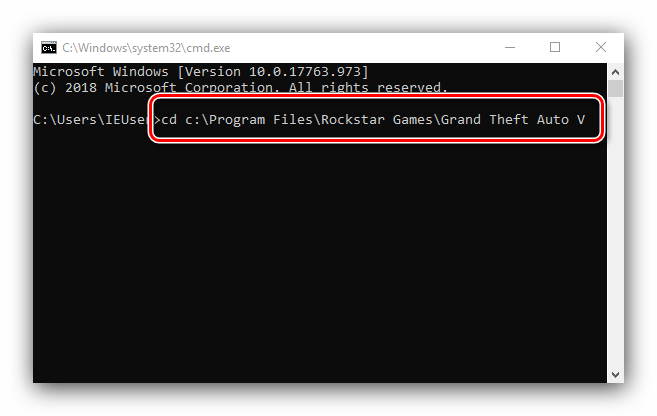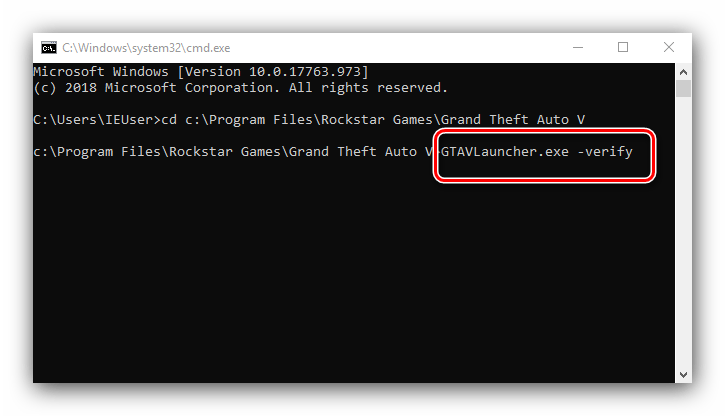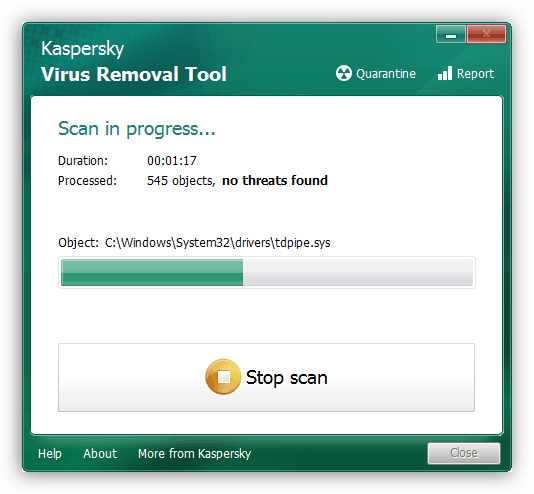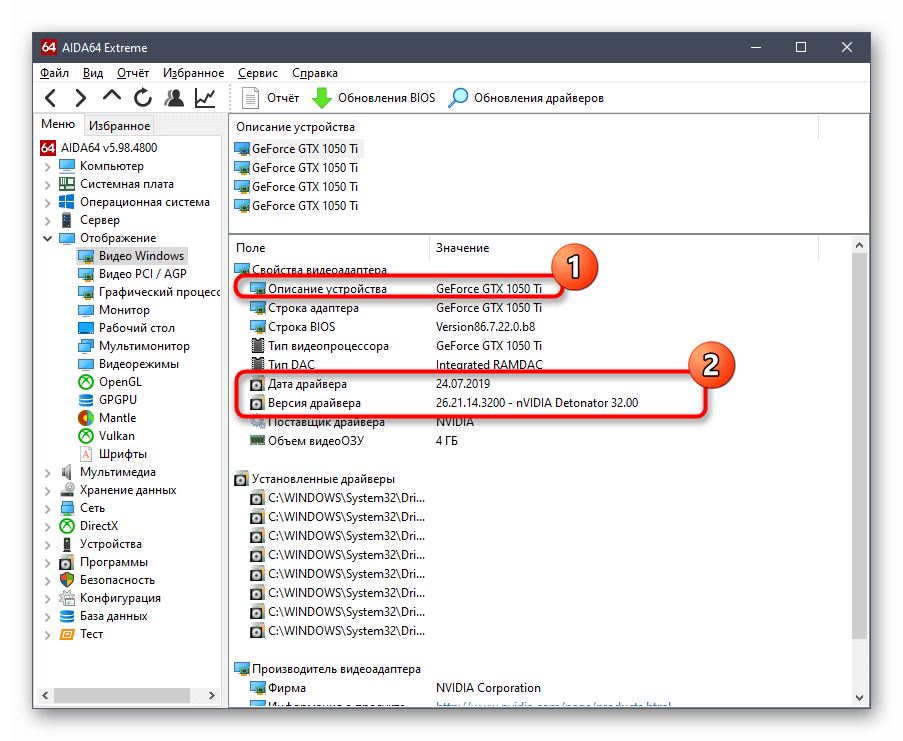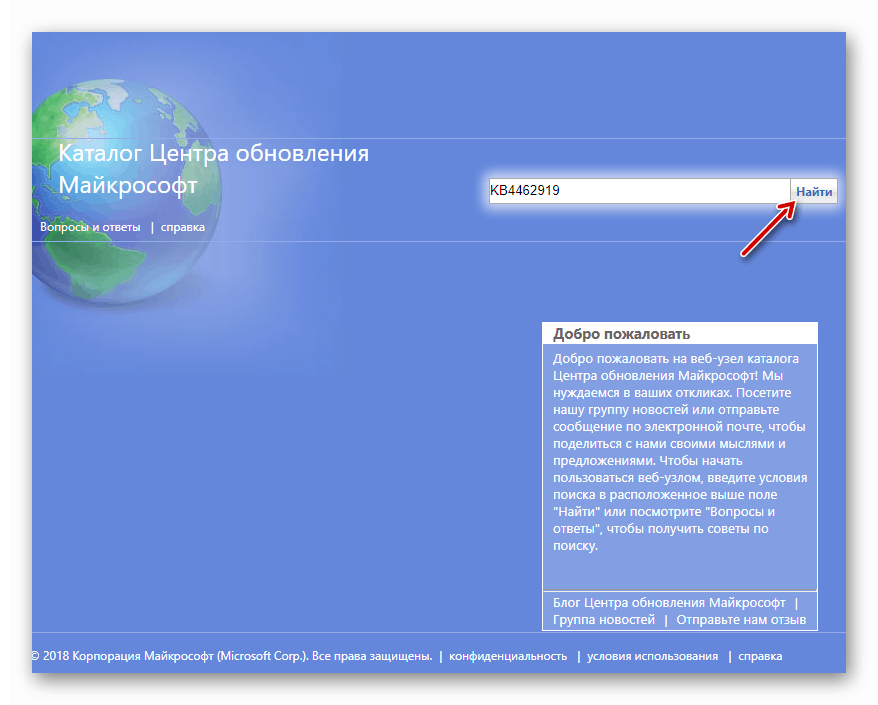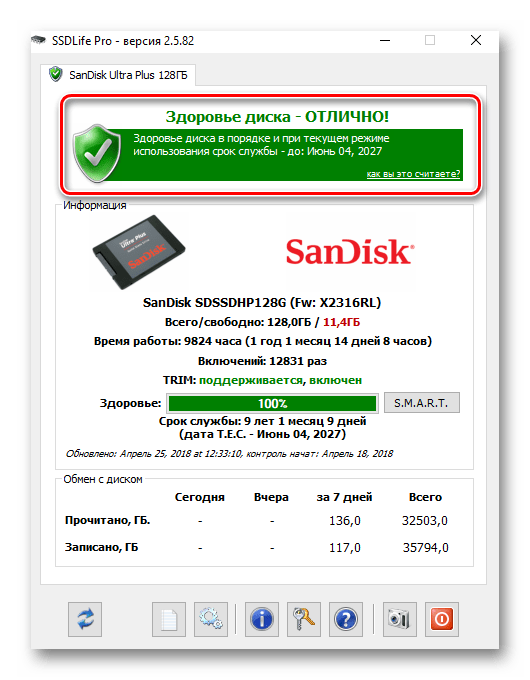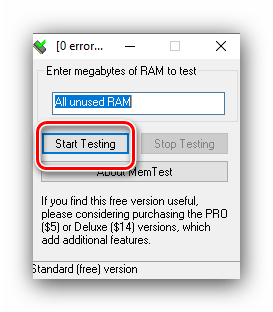Grand Theft Auto V (GTA V) — это культовая игра, созданная в 2013 году. Она пятнадцатая по счёту в серии GTA. Не волнуйтесь, если по какой-то причине не удалось её запустить. Ситуацию можно исправить несколькими кликами с условием, что у вас неслабый компьютер.
Основные причины незапуска GTA заключаются в программных и аппаратных потребностях игры. Если приложению чего-то не хватает:
- пользователь получает ошибку;
- программа не открывается.
Среди возможных причин можно выделить:
- слабые характеристики компьютера;
- недостаточные права доступа для запуска приложения;
- заблокированная возможность запуска взломанной версии игры;
- старые или повреждённые драйверы;
- повреждённые или отсутствующие графические библиотеки;
- ошибки игры.
По любой из вышеописанных причин игра может попросту не стартовать. Для её корректной работы необходимы:
- мощный компьютер, который обеспечит обработку данных игры;
- драйверы, которые обеспечат качественную работу устройств;
- графические библиотеки, которые гарантируют работу визуальной составляющей приложения. Без DirectX Windows не сможет обработать и корректно отрендерить графические файлы игры.
Сама игра должна быть целой, неповреждённой. Неполадки в файловой структуре и отсутствие любых видов данных (особенно тех, что касаются лаунчера) будут вызывать критичную ошибку.
Очень часто проблемы возникают в пиратских версиях игры. После взлома защиты путём удаления или добавления файлов приложение начинает сбоить и не запускаться.
Решение проблем с запуском GTA V на Windows 10
Практически все проблемы с запуском GTA V легко решаются. Исключением являются старые и слабые компьютеры. Но возникновение проблем с запуском на них — редкость, так как игра была издана пять лет назад, а начала создаваться по стандартам 2011 года.
Совместимость ПК с игрой
На момент выхода приложения в 2013 году её требования для домашних ПК были высокими. Не каждый мог позволить себе режим настроек графики «Ультра». Однако сейчас эти требования весьма посредственные.
В требованиях указывают нужды самой игры, но операционная система также потребляет ресурсы, в основном оперативной памяти. При сравнении возможностей ПК и нужд приложения делайте «скидку», добавляя 1 ГБ оперативной памяти для ядра операционной системы.
Если ПК слабее заявленных требований для работы игры, приложение может не запуститься или работать в режиме слайд-шоу (очень медленно).
Таблица: минимальные и рекомендуемые требования к «железу» от игры GTA V
| ПараметрыТребования | Минимальные | Рекомендуемые |
| Операционная система | Windows 10, 8.1, 8, 7, Vista 64 bit | Windows 10, 8.1, 8, 7, Vista 64 bit |
| Процессор | Intel Core 2 Quad CPU Q6600 @ 2.40GHz (4 ядра) / AMD Phenom 9850 Quad-Core Processor (4 ядра) @ 2.5GHz | Intel Core i5 3470 @ 3.2GHZ (4 ядра) / AMD X8 FX-8350 @ 4GHZ (8 ядер) |
| Оперативная память | 4 ГБ | 8 ГБ |
| Видеокарта | NVIDIA 9800 GT 1 ГБ / AMD HD 4870 1 ГБ (версия не ниже DX 10, 10.1, 11) | NVIDIA GTX 660 2 ГБ / AMD HD7870 2 ГБ |
| Звуковая карта | 100% совместима с DirectX 10 | 100% совместима с DirectX 10 |
| Место на диске | 65 ГБ | 65 ГБ |
Запуск с правами администратора
Windows может не запускать некоторые приложения и игры, воспринимая их как опасные. Если вы уверены, что программа не несёт никакой угрозы для ПК или ОС, запустите её от имени администратора:
- Щёлкаем правой кнопкой по ярлыку на рабочем столе или запускающему файлу внутри директории игры и выбираем пункт «Запуск от имени администратора».
Щёлкаем правой кнопкой по запускающему файлу и выбираем «Запуск от имени администратора» - Наслаждаемся игрой.
Исправление ошибки ERR_NO_LAUNCHER
Ошибка с заголовком ERR_NO_LAUNCHER возникает в процессе запуска GTA V из-за отсутствия файла crack.
Он может находиться в карантине антивирусной программы:
- зайдите в «Карантин» (в некоторых приложениях соответствующий раздел может называться «Журнал») и восстановите файл 3dmgame.dll;
- добавьте в «Исключения» или доверительную зону всю папку с игрой GTA V;
- перезагрузите компьютер и вновь запустите игру.
Если в карантине указанного файла нет, переустановите игру и добавьте её в «Исключения» или воспользуйтесь альтернативным изданием дистрибутива.
Видео: как исправить ошибку ERR_NO_LAUNCHER
Обновление драйверов
Драйверы отвечают за взаимодействие ОС с установленными устройствами. Без специальной программы хорошая видеокарта будет простой платой с вентиляторами и базовыми возможностями. Весь потенциал устройства может открыть только актуальный и неповреждённый драйвер.
В Windows предусмотрена специальная возможность для просмотра состояния и обновления программ непосредственно с серверов Microsoft. Там находятся последние сертифицированные драйверы для всех возможных девайсов.
- В поиске Windows прописываем devmgmt.msc и выбираем лучшее соответствие.
В поиске Windows прописываем devmgmt.msc и выбираем лучшее соответствие - Открываем вкладку «Контроллеры IDE», щёлкаем правой кнопкой по первому устройству и выбираем «Обновить драйвер».
Щёлкаем правой кнопкой по устройству и выбираем «Обновить драйвер» - В открывшейся утилите нажимаем «Автоматический поиск» и ожидаем, пока программа найдёт наилучший драйвер и установит его на компьютер.
В мастере обновления выбираем «Автоматический поиск» - Перезагружаем ПК.
Повторяем процедуру для всех устройств из вкладок:
- «Видеоадаптеры»;
- «Звуковые, игровые и видеоустройства»;
- «Контроллеры IDE».
Обновляем все устройства из вкладок «Видеоадаптеры», «Звуковые, игровые и видеоустройства» и «Контроллеры IDE»
Установка графических библиотек
Для нормальной работы игры или другого серьёзного приложения нужны графические библиотеки. В Microsoft предусмотрена их онлайн-установка с помощью специальных программ, анализирующих состояние установленных компонентов и скачивающих недостающие файлы. Загрузить утилиты необходимо с сайта Microsoft:
- Переходим на официальную страницу техподдержки Microsoft для загрузки веб-установщика DirectX и нажимаем «Скачать».
На специальной странице сайта Microsoft скачиваем DirectX - Запускаем скачанный файл, принимаем условия лицензионного пользования, несколько раз жмём «Далее» и устанавливаем библиотеки DirectX.
Пользуясь подсказками программы, устанавливаем библиотеки DirectX - Перезагружаем компьютер.
Аналогичным образом загружаем и устанавливаем Visual C++.
Видео: как установить графические библиотеки
Ошибки, которые связаны с самой игрой
Как говорилось выше, очень важно пользоваться лицензионной версией игры или приложения. Увы, но «пиратки» и разного рода репаки изменяют созданную игру, а это влечёт за собой нарушения в программных кодах. Я часто сталкивался с ситуацией, когда в репаке удалены видеоролики. Делается это для того, чтобы экономить место, создать дистрибутив, который меньше размером и его удобно записать на один диск. Но во время игры программа ссылается на удалённые ролики, как следствие, происходят вылеты или другие ошибки, игровой процесс прерывается. А ошибки из-за некачественного контента часто становятся причиной того, что люди перестают играть в ту или иную игру. Потому я всем советую немного потратиться и получить лицензионный продукт.
Если игру скачали с «подозрительного» источника, не удивляйтесь, что она не запускается. Установка программного обеспечения не с официального сайта или специальной торговой площадки (к примеру, Steam) небезопасна, потому что велик риск поймать вирус. Следует помнить мудрую поговорку «Скупой платит дважды».
Исправить ошибки с незапуском GTA V довольно просто. Необходимо лишь убедиться, что все параметры компьютера и программной части Windows подходят для игры. Если чего-то не хватает, нужно просто установить недостающие элементы.
- Распечатать
Здравствуйте! Меня зовут Алексей. Мне 27 лет. По образованию — менеджер и филолог.
Оцените статью:
- 5
- 4
- 3
- 2
- 1
(18 голосов, среднее: 2.7 из 5)
Поделитесь с друзьями!
Сложно найти игру, которая была бы такой же популярной, как «Grand Theft Auto V». Экшен он третьего лица в открытом мире перевернул представление о ПК-гейминге после своего выхода в 2015 года. Но у некоторых людей «ГТА 5» не запускается на операционной системе Windows 10. Причем проблема появляется как с пиратской, так и с лицензионной версией игры. Для устранения ошибки, в первую очередь, необходимо разобраться с причинами, которые вызвали ее появление.
Почему может не запускаться «GTA V» на Windows 10
Вне зависимости от того, является установленная «Grand Theft Auto V» пиратской или лицензионной, пользователь имеет дело с одним и тем же кругом причин, вызывающих проблему при запуске:
- слабые характеристики компьютера;
- недостаточное количество пользовательских прав;
- отсутствие лаунчера для запуска;
- устаревшие драйверы оборудования;
- отсутствие необходимых библиотек или служебных компонентов;
- некорректная установка апдейта игры.
В большинстве случаев ошибку удается исправить, после чего владелец ПК может беспрепятственно продолжить гейминг. Однако решать проблему нужно в строгом соответствии с требованиями инструкции.
Методы решения проблем
Устранение неполадок занимает от 5 минут до целого часа. Многое зависит от того, каким способом решения проблемы решил воспользоваться человек. Чтобы сэкономить время, рекомендуется идти от простого к сложному, сначала проверяя наиболее вероятные причины появления ошибки.
Проверка системных требований
Первое, на что нужно обратить внимание, – системные требования. Одно лишь наличие Windows 10 не является поводом считать, что «GTA V» запустится на компьютере без нареканий. И, хотя пользователь может установить игру практически на любом ПК, запустится она не на каждом устройстве.
Обязательно посетите официальный сайт разработчика, чтобы ознакомиться с системными требованиями. Далее откройте свойства компьютера и сопоставьте характеристики устройства с поддерживаемыми параметрами. Если хотя бы по одному из требований произойдут расхождения – решить проблему альтернативным методом не получится.
Запуск с правами Администратора
Следующим шагом будет регулировка параметров запуска. Порой игры открываются только с правами Администратора. Чтобы воспользоваться этим режимом, нужно:
- Найти на Рабочем столе или в корневой папке игры ярлык «GTA V».
- Кликнуть правой кнопкой мыши.
- Нажать «Запуск от имени администратора».
- Дождаться окончания загрузки.
Важно. Если вы покупали «Grand Theft Auto V» через Steam, запускать от имени Администратора нужно именно Стим. Далее останется открыть игру через встроенную в приложение «Библиотеку».
Как правило, после перехода в режим администратора все проблемы запуска автоматически решаются. Но помните, что для получения соответствующих прав нужно вводить пароль, который регистрирует сам пользователь для своего профиля в системе Windows 10.
Ошибка «ERR_NO_LAUNCHER»
Неполадки при попытке открыть игру бывают разные. В частности, на экране может высвечиваться ошибка «ERR_NO_LAUNCHER». Она говорит о том, что запуск невозможен из-за отсутствия лаунчера (специального ярлыка, открывающего доступ к игре).
Если «GTA V» приобреталась через Стим, рекомендуется открыть игровой магазин, перейти в раздел «Локальные файлы» и нажать кнопку «Проверить целостность кэша». В остальных случаях проверка осуществляется через приложение Rockstar Social Club.
Также существует альтернативный метод решения проблемы:
- Нажмите одновременно клавиши «Win» + «R».
- В появившемся окне введите запрос «cmd».
- Введите команду «cd c:Program FilesRockstar GamesGrand Theft Auto V», чтобы исправить расположение игры. Затем нажмите клавишу «Enter».
- Наконец, воспользуйтесь запросом «GTAVLauncher.exe –verify» для активации лаунчера.
Если с проблемой столкнулся обладатель пиратской версии игры, рекомендуется на время отключить антивирус. Не исключено, что именно программа защиты блокирует отдельные файлы «ГТА 5».
Обновление драйверов
Зачастую ошибки в работе различных приложений связаны с некорректной установкой или действием устаревших версий ПО. В данном случае речь идет о драйверах отдельных элементов оборудования компьютера (процессор или видеокарта). Для установки обновлений потребуется:
- Запустить «Диспетчер устройств» через поисковую строку или меню «Пуск».
- Кликнуть ПКМ по названию оборудования, возле которого высвечивается иконка с восклицательным знаком.
- Нажать кнопку «Обновить драйвер».
Возможно, одного обновления будет недостаточно. Тогда рекомендуется открыть свойства устройства, нажать кнопку «Удалить драйвер», затем скачать дистрибутив с официального сайта разработчика видеокарты или другого вида оборудования. В конце останется установить ПО при помощи загруженного exe-файла.
Установка графических библиотек
Иногда игра «Grand Theft Auto V» вступает в конфликт с программным обеспечением компьютера. Обычно это происходит из-за того, что на ПК установлена старая версия DirectX. В подобной ситуации нужно посетить официальный сайт Microsoft, перейти в раздел с ПО и загрузить дистрибутив последней версии DirectX для Windows 10. Далее останется просто установить актуальную библиотеку, после чего «GTA V» запустится в стандартном режиме.
Диагностика и устранение аппаратных неисправностей
Одна из крайних мер, к которым нужно обращаться в последнюю очередь. Бывает, что игру не получается запустить из-за неисправности жесткого диска, оперативной памяти или материнской платы. Хорошо, когда подобные неполадки удается решить программными способами. Но, если ни один из ранее рассмотренных вариантов не помог, придется разобрать системный блок, чтобы проверить наличие повреждений.
Если подобный способ вас не устраивает – воспользуйтесь инструкцией для проверки ОЗУ:
- Откройте окно «Выполнить» комбинацией клавиш «Win» + «R».
- Введите запрос «mdsched».
- Нажмите кнопку «Выполнить перезагрузку и проверку».
- Дождитесь завершения теста.
На заметку. Для проверки жесткого диска можно использовать программу SSD Life Pro или HDD Health.
Нередко программное обеспечение автоматически устраняет найденные ошибки. Но порой для решения проблемы приходится менять отдельные элементы ПК.
Устранение проблем с обновлениями
Реже всего ошибка запуска связана с обновлением Windows 10, но она тоже встречается, поэтому ее обязательно стоит рассмотреть. Во-первых, установите через «Параметры» актуальную версию Виндовса. Выполнение операции доступно в разделе «Обновления и безопасность».
Затем нужно избавиться от остаточных файлов предыдущих апдейтов:
- Запустите «Параметры».
- Перейдите в раздел «Обновление и безопасность».
- Откройте «Дополнительные параметры».
- Нажмите «Посмотреть журнал обновлений».
- Кликните по надписи «Удалить обновления».
- Щелкните ЛКМ по недавно установленным апдейтам, после чего нажмите «Удалить».
Удаление обнов с высокой долей вероятности позволит устранить неполадки, которые появляются при попытке открыть «ГТА 5».
GTA 5 не запускается после обновления до Windows 10
Содержание
- 1. Запуск от имени администратора
- 2. Запуск с высоким приоритетом
- 3. Создание bat-файла для постоянного запуска игры с высоким приоритетом
После 29 июля 2015 года многие игроки, да и обычные пользователи ПК обновились до последней Windows 10. Операционная система молодая и у пользователей возникли сложности с запуском любимых игр. И, соответственно, некоторых владельцев Grand Theft Auto 5 постигла та же участь. Редакция RockstarGames.su подобрала несколько решений проблемы, когда GTA 5 не запускается на Windows 10
1. Запуск от имени администратора
Первое и самое просто, что следует попробовать — это запустить игру или связанные с ней exe файлы от имени администратора. Если вы владелец купленой игры в Steam, то запускается именно Steam. Игрокам других дистрибутивов или torrent версий — запускать необходимо exe GTA 5. Запуск осуществляется путем нажатия правой кнопкой мыши по ярлыку GTA 5 или Steam. Затем из выпадающего меню выберете «Запуск от имени администратора»
2. Запуск с высоким приоритетом
Второй способ решения сложившейся проблемы — задать высокий приоритет запускаемой игры в операционной системе. Поле запуска игры, когда на экране появится лого Rockstar, вызовите диспетчер задач (Ctrl+ Alt+Delete), в процессах найдите GTAV.EXE, и после нажатия правой клавишей, выставьте высокий приоритет.
3. Создание bat-файла для постоянного запуска игры с высоким приоритетом
Bat-файл — текстовый документ, который содержит несколько команд с расширением .bat или .cmd.
Создайте документ, используя Notepad++, Блокнот или любой другой текстовый редактор и вставьте следующую строки:
steam://rungameid/271590
timeout 45 wmic
process where name=«GTA5.exe» CALL setpriority «high priority»
wmic process where name=«gtavlauncher.exe» CALL setpriority «idle»
wmic process where name=«subprocess.exe» CALL setpriority «idle»
- строка steam://rungameid/271590 — запускает GTA 5;
- timeout 45 wmic — закроет bat-файл по истечении 45 секунд после запуска. Этого времени достаточно для запуска игры и остальных команд;
- process where name=«GTA5.exe» CALL setpriority «high priority» — задает GTA5.exe высокий приоритет;
- последние две строки задают низкий приоритет процессам gtavlauncher.exe и subprocess.exe, но оставляет их в рабочем режиме.
После этого сохраните файл с любым именем и расширением .bat. Каждый раз после запуска этого файла, процессу GTA 5 будет автоматически присваиваться высокий приоритет.
Нашли опечатку? Выделите текст и нажмите Ctrl + Enter
Поделись с друзьями:
Твитнуть
Поделиться
Поделиться
Отправить
Класснуть
Вотсапнуть
Запинить
Подпишись на наш канал в Яндекс.Дзенzen.yandex.ru/rockstargames.su
На чтение 7 мин. Просмотров 3k. Опубликовано 03.09.2019
Grand Theft Auto 5 – одна из самых кассовых игр для Windows, которая побила рекорды в отрасли.
Однако игра не всегда работает безупречно и имеет одно сообщение об ошибке, в котором говорится: « Grand Theft Auto 5 перестала работать. »
Это сообщение об ошибке появляется у некоторых фанатов GTA, когда они запускают игру. Следовательно, GTA 5 не работает для них. Однако существуют различные способы решения этой проблемы.
Содержание
- Исправить GTA 5 сбои на ПК
- 1. Проверьте системные требования GTA 5
- 2. Установите последний распространяемый пакет Visual C ++
- 3. Запустите Grand Theft Auto 5 в режиме совместимости
- 4. Отключите не-Windows Services
- 5. Отключить антивирус
- 6. Проверьте кеш Steam
- 7. Обновите драйвер видеокарты
- 8. Переустановите Social Club
- 9. Удалить Identity Cloaker
Исправить GTA 5 сбои на ПК
- Проверьте системные требования GTA 5
- Установите последний распространяемый пакет Visual C ++
- Запустите Grand Theft Auto 5 в режиме совместимости
- Отключить не-Windows Services
- Отключить антивирус
- Проверьте кеш игры Steam
- Обновите драйвер видеокарты
- Переустановите Social Club
- Удалить Identity Cloaker
Узнайте всю информацию о GTA 5 из нашей статьи!
1. Проверьте системные требования GTA 5
Во-первых, дважды проверьте, соответствует ли ваш ноутбук или настольный компьютер минимальным системным требованиям GTA 5. Ниже приведен снимок системных требований Grand Theft Auto 5.
Обратите внимание, что игра требует видеокарт NVIDIA и AMD, поэтому она не будет работать на настольных компьютерах или ноутбуках с интегрированной графикой Intel.

Вы также можете проверить, будет ли GTA 5 работать на вашем компьютере, на веб-сайте Can You RUN it. Этот веб-сайт сопоставляет системные требования игр с техническими характеристиками вашей системы, чтобы сообщить вам, будут ли они работать.
Введите ‘Grand Theft Auto 5 ′ в поле поиска на веб-сайте и нажмите кнопку Можете ли вы запустить его . T
Когда откроется новая страница, показывающая, как ваши аппаратные характеристики соответствуют системным требованиям игры.

Если ваш компьютер не соответствует минимальным системным требованиям GTA, вы можете получить возмещение от Steam, если вы загрузили игру менее двух недель назад.
В вашем аккаунте Steam будут перечислены игры, которые вы все равно сможете вернуть. На этой странице Steam содержится дополнительная информация о том, как запросить возврат средств.
2. Установите последний распространяемый пакет Visual C ++
Распространяемый пакет Visual C ++ 2008 также является обязательным требованием для Grand Theft Auto 5, который должен быть установлен вместе с остальной частью игры. Однако Visual C ++ может быть установлен неправильно; и есть также более новая версия.
Нажмите кнопку Загрузить на этой странице веб-сайта, чтобы обновить Visual C ++, если у вас не установлена последняя версия.
3. Запустите Grand Theft Auto 5 в режиме совместимости
Grand Theft Auto 5 не является устаревшей игрой, но она все еще предшествует Windows 10. Таким образом, запуск игры в режиме совместимости с правами администратора может устранить ошибку GTA 5 перестала работать.
Вы можете выбрать параметры режима совместимости следующим образом.
- Откройте папку GTA 5 в проводнике.
-
Щелкните правой кнопкой мыши GTAVLauncher.exe и выберите Свойства в контекстном меню.
-
Откройте вкладку «Совместимость», чтобы открыть параметры, показанные ниже.
- Выберите параметр Запустить эту программу в режиме совместимости .
- Установите флажок Запустить эту программу от имени администратора в нижней части этой вкладки.
- Нажмите кнопки Применить и ОК на вкладке Совместимость.
- Вы также можете открыть Средство устранения проблем совместимости программ на вкладке Совместимость, что может пригодиться для исправления ошибки GTA 5, переставшей работать. Нажмите кнопку Запустить средство устранения неполадок совместимости , чтобы открыть окно, показанное ниже.

4. Отключите не-Windows Services
Это может быть случай, когда сторонний программный сервис вылетает из игры. Чтобы убедиться, что это не так, отключите службы, отличные от Windows. Вот как вы можете отключить сторонние сервисы с помощью MSConfig.
- Откройте Run, нажав сочетание клавиш Win + R.
-
Введите “msconfig” в поле “Выполнить” и выберите параметр ОК .
-
Выберите вкладку «Услуги», показанную на снимке ниже.
- Установите флажок Скрыть все службы Microsoft , чтобы удалить службы MS из списка.
- Теперь вы можете выбрать Отключить все , чтобы быстро отключить сторонние сервисы.
- Снимите флажок Загрузить элементы автозагрузки на вкладке Общие.
- Нажмите Применить , выберите ОК и нажмите кнопку Перезагрузить , чтобы перезагрузить Windows.

5. Отключить антивирус
Сторонние антивирусные программы и их брандмауэры могут остановить игру. Быстрый способ выяснить, в этом ли дело, – временно отключить антивирусное программное обеспечение сторонних производителей.
Щелкните правой кнопкой мыши значок области уведомлений антивирусного программного обеспечения и выберите его параметр отключения или отключения, если вы можете найти его в контекстном меню.
Тогда вы, вероятно, можете временно отключить программное обеспечение перед запуском GTA 5.
Кроме того, установите новый антивирус. Примите самое мудрое решение, выбрав один из этих инструментов!
6. Проверьте кеш Steam
Стоит проверить кеш Steam для любой игры, которая не запускается. Это может обнаружить и восстановить поврежденные игровые файлы. Вот как вы можете проверить игровой кеш GTA 5.
- Сначала откройте и войдите в Steam.
- Откройте раздел «Библиотека игры» и щелкните правой кнопкой мыши Grand Theft Auto 5.
-
Выберите в меню параметр Свойства .
-
Перейдите на вкладку «Локальные файлы», в которой есть параметр Проверить целостность игровых файлов .
- Нажмите кнопку Проверить целостность игровых файлов , чтобы проверить кэш. Steam заменит поврежденные файлы GTA 5.
7. Обновите драйвер видеокарты
Эта GTA перестала работать ошибка может быть из-за устаревшего драйвера видеокарты. NVIDIA выпустила драйверы GeForce Game Ready 350.12 WHQL более конкретно для GTA 5.
Поэтому стоит проверить, есть ли обновленный драйвер для вашей видеокарты. Таким образом вы можете обновить драйвер видеокарты NVIDIA вручную или автоматически.
- Нажмите клавишу Win + X, чтобы открыть меню Win + X.
-
Выберите Диспетчер устройств в меню Win + X, чтобы открыть окно, расположенное ниже.
- Дважды щелкните Адаптеры дисплея, чтобы открыть список графических устройств.
-
Щелкните правой кнопкой мыши графическую карту, указанную там, и выберите параметр Обновить драйвер .
- Выберите параметр Автоматический поиск обновленных драйверов , чтобы автоматически установить и обновить драйвер.
- Если новый драйвер устройства не обнаружен, возможно, на веб-сайте производителя имеется более качественный драйвер. Откройте эту страницу веб-сайта, чтобы обновить драйверы видеокарты NVIDIA.
-
Выберите вашу видеокарту и платформу Windows из выпадающего меню.
- Нажмите кнопку Поиск и нажмите Загрузить , чтобы загрузить указанный драйвер.
- Затем откройте папку с вашим драйвером и щелкните по мастеру установки или установщику.
- Перезагрузите Windows после установки драйвера.
Обновлять драйверы с помощью этих инструментов так же просто, как дышать!
Social Club – это многопользовательская онлайн-настройка для GTA 5. Rockstar, издатель игры, предлагает игрокам переустанавливать Social Club, чтобы исправить проблемы со стартом GTA 5. Вы можете сделать это, введя appwiz.cpl в Run и нажав OK.
Затем выберите Rockstar Games Social Club и нажмите кнопку «Удалить». После этого щелкните правой кнопкой мыши установщик Social Club и выберите Запуск от имени администратора , чтобы переустановить Social Club.
9. Удалить Identity Cloaker
Некоторые игроки Grand Theft Auto 5 обнаружили, что GTA 5 перестала работать из-за программного обеспечения Identity Cloaker.
Если у вас на жестком диске есть Identity Cloaker, его удаление, вероятно, приведет к исправлению игры. Вы можете удалить Identity Cloaker через вкладку «Программы и компоненты», аналогично Social Club.
Удалите программное обеспечение как профессионал с помощью одного из этих идеальных инструментов!
Эти разрешения, вероятно, исправят GTA 5, так что игра будет работать без остановки работы. Кроме того, вы также можете попробовать переустановить игру.
Если у вас есть дальнейшее исправление ошибки перестала работать GTA 5, пожалуйста, поделитесь дополнительной подсказкой ниже.
Примечание редактора . Этот пост был первоначально опубликован в октябре 2017 года и с тех пор был полностью переработан и обновлен для обеспечения свежести, точности и полноты.
Содержание
- Возвращаем работоспособность GTA V
- Способ 1: Проверка системных требований
- Способ 2: Запуск от имени администратора
- Способ 3: Устранение ошибки ERR_NO_LAUNCHER
- Способ 4: Установка или переустановка служебных компонентов
- Способ 5: Обновление драйверов
- Способ 6: Устранение проблем с обновлениями
- Способ 7: Диагностика и устранение аппаратных неисправностей
- Заключение
- Вопросы и ответы
Суперпопулярная GTA V от компании Rockstar Games стала достойной частью серии и заслужила у игроков славу отличного продукта. Тем не менее, некоторые пользователи сталкиваются с проблемой – несмотря на отличную оптимизацию, игра отказывается работать на Windows 10. Давайте разберёмся, почему это происходит и как может быть решено.
Возвращаем работоспособность GTA V
Рассматриваемая видеоигра может не работать по самым разным причинам, начиная от проблем с целостностью её компонентов и заканчивая аппаратными неполадками компьютера. Возможные причины и методы устранения сбоев приведём в порядке от самых простых до самых сложных.
Способ 1: Проверка системных требований
Первое и самое элементарное, что может произойти – целевой ПК или ноутбук не соответствует системным требованиям ГТА 5. Компьютер, на котором гарантируется работоспособность игры, должен обладать такой конфигурацией:
- ОС: Windows 64 Bit современных версий
- Процессор: Intel Core 2 Quad CPU Q6600 @ 2.40GHz (4 CPUs) / AMD Phenom 9850 Quad-Core Processor (4 CPUs) @ 2.5GHz
- Оперативная память: 4 GB
- Видеокарта: NVIDIA 9800 GT 1GB / AMD HD 4870 1GB (DX 10, 10.1, 11)
- Звуковая карта: 100% DirectX 10 compatible
- Место на жестком диске: 65GB
Если ваше устройство «проседает» хотя бы по одному из параметров, нет особого смысла пытаться запустить GTA V – даже если она и заработает, вы встретитесь с графическими артефактами и низкой частотой кадров.
Внимание! Игра точно не заработает на 32-битной версии «десятки»!
Единственным решением в такой ситуации будет обновление «железа» и установка 64-битной Виндовс.
Способ 2: Запуск от имени администратора
В некоторых случаях (например, строгие настройки безопасности) для работы рассматриваемой игры нужны привилегии администратора.
- Первым делом убедитесь, что у вашей текущей записи есть соответствующие права. Если их нет, привилегии понадобится получить.
Урок: Как получить права администратора в Windows 10
- Найдите на «Рабочем столе» ярлык GTA V, выделите его и кликните правой кнопкой мыши. Воспользуйтесь пунктом «Запуск от имени администратора».
- Если приложение запустилось и работает нормально, можно сделать так, чтобы оно всегда запускалось от админа. Для этого повторите действия предыдущего шага, но на этот раз откройте пункт «Свойства».
Перейдите на вкладку «Совместимость» и отметьте «птичкой» параметр «Запускать эту программу от имени администратора». Для сохранения изменений последовательно воспользуйтесь кнопками «Применить» и «ОК».
Если же запуск с административными полномочиями оказался неэффективен, читайте далее.
Способ 3: Устранение ошибки ERR_NO_LAUNCHER
Не запускаться игра может также с разнообразными ошибками, самая распространённая из которых отображает текст ERR_NO_LAUNCHER. Решение у этой проблемы следующее:
- Если сбой проявляется в Steam-версии GTA V, стоит попробовать проверку целостности файлов установки.
Подробнее: Как проверить целостность файлов игры Steam
- Для версий, купленных иначе, проверка целостности заключается в использовании Rockstar Games Launcher. Откройте приложение и зайдите под своей учётной записью. Откройте пункт «Настройки» (в англоязычной версии клиента «Settings»).
Выберите в меню слева пункт «Grand Theft Auto V», после чего в правой части окна станет активен пункт проверки целостности игровых файлов, кликните по нему и дождитесь окончания проверки.
- Альтернативный метод сверки игровых данных заключается в использовании «Командной строки». Нажмите сочетание Win+R и введите в окне «Выполнить» команду
cmd.
В «Командной строке» пропишите
cd c:Program FilesRockstar GamesGrand Theft Auto Vи нажмите Enter.После смены местоположения введите следующее:
GTAVLauncher.exe -verifyСнова воспользуйтесь клавишей Enter и подождите, пока инструмент проделает свою работу.
Если в процессе проверки выяснится, что файлы повреждены, и встроенные средства неэффективны, остаётся только полностью переустановить ГТА 5.
- Также с ошибкой ERR_NO_LAUNCHER сталкиваются пользователи пиратских версий-«репаков». Каждый пират, выкладывающий игру, вносит в неё изменения, какие – известно только ему одному, поэтому рекомендуем такой «репак» удалить и приобрести лицензионную версию.
В некоторых случаях неполадки в работе рассматриваемого приложения происходят по причине повреждения данных вследствие заражения вредоносным ПО. Современные реалии таковы, что даже наличие мощного защитного ПО вовсе не гарантирует безопасность, и время от времени следует самостоятельно проверять компьютер на наличие зловредов.
Урок: Борьба с компьютерными вирусами
Способ 4: Установка или переустановка служебных компонентов
Запуск стороннего ПО, в том числе и игрового, очень часто зависит от наличия в системе компонентов вроде DirectX, Microsoft Visual C++ Redistributable и .NET Framework. Крайне важно, чтобы эти элементы были обновлены до актуальных версий. Также нельзя исключать и повреждение файлов этого ПО, поэтому рекомендуется провести чистую установку каждого из указанных продуктов.
Подробнее: Установка DirectX, C++ Redistributable и .NET Framework
Способ 5: Обновление драйверов
Игры как ничто другое чувствительны к драйверам, и при сбоях с ними либо работают некорректно, либо не работают вовсе. Поэтому, столкнувшись с проблемами при запуске ГТА 5, убедитесь, что установлена актуальная версия программного обеспечения для всех ключевых аппаратных компонентов компьютера, в первую очередь, графического процессора.
Урок: Узнаём версию драйверов видеокарты в Windows
Если проверка покажет, что пакет драйверов устарел, возможно, причина рассматриваемой неполадки именно в этом, и ПО следует обновить.
Подробнее: Обновление драйверов видеокарт NVIDIA, AMD, Intel
Способ 6: Устранение проблем с обновлениями
Политикой компании Microsoft в отношении Windows 10 является частый выпуск обновлений. Увы, но последние не всегда тщательно тестируются, и иногда выходят с ошибками, которые могут «ломать» то или иное программное обеспечение – например, на релизной версии «десятки» много юзеров столкнулось с проблемами при запуске ГТА 5. Поэтому важно следить за обновлениями вашей ОС и не устанавливать те, в которых сообщается об ошибках. Если же таковое уже инсталлировано, для устранения неполадки его следует удалить.
Урок: Удаление обновлений Виндовс 10
Иногда же причина трудностей с открытием игры диаметрально противоположная: «великий автоугонщик» не запускается из-за отсутствия того или иного обновления, нередко какого-то конкретного. Для разрешения ситуации воспользуйтесь инструкцией по ссылке далее.
Подробнее: Установка обновлений Windows 10
Способ 7: Диагностика и устранение аппаратных неисправностей
Самый редкий, но и наиболее трудно устранимый источник сбоев при запуске GTA V на Windows 10 – аппаратные проблемы. Алгоритм диагностики следующий:
- Первым делом проверьте жесткий диск или SSD: сначала системный, затем тот, на котором установлена игра (если это другой).
Урок: Проверка работоспособности HDD и SSD
- Дальше рекомендуется проверить видеокарту, особенно если наблюдаются дополнительные дефекты вроде артефактов картинки, низкого разрешения экрана или разнообразных ошибок устройства.
Читайте также: Ошибки GPU код 39 и код 43
- На данном этапе диагностики займитесь оперативной памятью – ошибки с ней часто не дают запуститься не только GTA V, но и ряду другого софта, как развлекательного, так и прикладного.
Подробнее: Проверка оперативной памяти в Windows 10
При обнаружении аппаратных проблем самым разумным решением будет замена сбойного компонента.
Заключение
Мы ознакомили вас с причинами, по которым GTA V может не запускаться в Windows 10, а также рассмотрели методы устранения этой проблемы. Как видим, подавляющее большинство её источников программные, что означает относительную простоту в исправлении.
Почему не запускается ГТА 5 в Стиме, как можно решить проблему? Отличный вопрос, на который стоит найти подробный ответ – подробную информацию можете найти ниже! Читайте, изучайте и разбирайтесь с возникшими ошибками в мгновение ока!
Соответствие системным требованиям
Неприятно, когда не запускается ГТА 5 через Стим – но проблема не возникает на ровном месте, нужно искать причину возникновения ошибки. Первое, на что стоит обратить внимание – это соответствие вашего устройства системным требованиям. Частенько случается, что железо просто не потянет игру – в таком случае придется отказаться от намерения ее установить.
Системные (минимальные) требования таковы:
- Операционная система: Windows 8.1 64 Bit, Windows 8 64 Bit, Windows 7 64 Bit Service Pack 1
- Процессор: Intel Core 2 Q6600 @ 2.40 Ггц (четырехъядерный) / AMD Phenom 9850 (четырехъядерный) @ 2.5 Ггц
- Оперативная память: 4 GB ОЗУ
- Видеокарта: NVIDIA 9800 GT c 1 Гб видеопамяти/ AMD HD 4870 с 1 Гб видеопамяти (DX 10, 10.1, 11)
- Место на диске: 72 GB
- Звуковая карта: 100% совместимая с DirectX 10
Не забывайте – с появлением дополнением и развитием программного кода игры системные требования могут меняться – отсюда и вопрос, почему не запускается GTA 5 Steam. Подробную информацию можно получить в службе поддержки Rockstar Games.
Драйвера видеокарты
Другая причина, почему не открывается ГТА 5 в Стиме – вам не хватает нужных драйверов. Интересный факт, и AMD и Nvidia к выходу игры выпускали отдельное специальное обновление – именно поэтому не помешает поставить последнюю версию драйверов. Особенно если вы давненько не обновлялись!
Сделаем это простым классическим способом. Вы можете использовать и другие варианты, если знаете и умеете добиваться результата иначе:
- Щелкните правой кнопкой мышки по пусковой строке и выберите «Панель управления»;
- Включите просмотр в режиме «Мелкие значки» наверху справа;
- Найдите раздел «Диспетчер устройств» на открывшемся экране;
- Перейдите к вкладке «Видеоадаптеры» и разверните ее;
- Отыщите в списке нужное устройство, кликните правой кнопкой мышки и жмите «Обновить драйвера».
Далее действуйте по инструкции на экране – очень может быть, проблема, при которой не запускается ГТА 5 в Steam, уйдет.
Дополнительно сразу порекомендуем проверить наличие обновлений следующих программ: DirectX, Visual C++, .NET Framework и Windows Media Player. При необходимости вы можете скачать самые свежие версии с официальных сайтов производителей. Пожалуйста, пользуйтесь только легальным контентом и не загружайте приложения с торрентов!
Проблемы с антивирусом
Следующий ответ на вопрос, почему не запускается ГТА 5 через Стим – блокировка приложения антивирусом или брандмауэром. Единственный способ узнать – отключить защитное ПО на несколько минут.
Если все получилось, вход выполняется – нужно открыть настройки вашего антивируса/ брандмауэра и временно отключить работу программы. Или добавить игровый клиент в список исключений, чтобы больше проблема, когда не запускается GTA 5 в Стиме, не поднималась.
Запуск от имени администратора
Частенько пользователи жалуются на возникновение проблем с учетной записью Social Club Rockstar Games. Если вы заметили, что GTA v Steam не запускается по причине невозможности установить соединение или из-за ошибок инициализации, рекомендуем попробовать зайти от имени администратора.
Просто щелкните правой кнопкой мышки по ярлыку игры и выберите из меню пункт «Запускать от имени администратора».
Важно! Если GTA Vice City в Steam не запускается, дополнительно рекомендуем проверить место установки Social Club. По умолчанию нужно загружать приложение по следующему пути: С:Program FilesRockstar GamesSocial Club.
Очистка кэша
Что еще можно сделать, если не запускается ГТА Вайс Сити в Стим? Почистить кэш загрузки было бы не лишним – иногда трудности кроются внутри десктопного приложения.
- Откройте программу и нажмите на системную кнопку наверху слева;
- Перейдите к настройкам и найдите раздел «Загрузки»;
- Кликните по значку «Очистить кэш загрузки», он находится на странице чуть ниже.
После завершения процесса вам придется вновь войти в учетную запись пользователя! Не забывайте логин и пароль.
Отключение дискретной видеокарты
Этот способ подойдет только тем, у кого не запускается ГТА 5 Стим без ошибок на компьютерах с двумя видеокартами разных производителей! Из-за конфликта ПО получаем неприятный результат – хорошо, что ошибку можно быстро устранить.
Что сделать?
- Войдите в диспетчер устройств, как мы рассказывали выше;
- Найдите дискретную видеокарту и отключите ее правой кнопкой мышки;
- Запускайте игру – после того, как загрузится лаунчер, нужно открыть диспетчер задач (Ctrl+Alt+Del) и завершить игру;
- На экране появится окно с уведомлением об ошибке – в это время мы возвращаемся к диспетчеру устройств и снова включаем отключенную ранее карту;
- Нажимаем на кнопку повторного запуска игры – ура! Получилось, если вы все сделали правильно.
Мы нашли ответ на вопрос, почему не запускается ГТА 5 в Стиме – один из вариантов решения точно подойдет. Желаем удачи в игре!


Не так давно почти всех пользователей персональных компьютеров взбудоражила ошеломительная новость: 29-го июля 2015-го года корпорация Microsoft объявила о выходе своей новой операционной системы Wondows 10. Конечно же, нас сразу взволновал вопрос: а будут ли на ней также без проблем идти игры, как на ее предшественниках? К сожалению, не обошлось тут без некоторых досадных ошибок. В частности, многие игроки, радостно скачавшие или обновившие своей старый Windows до Windows 10, обнаружили, что их любимая GTA 5 отказывается работать на этой операционной системе. Можете себе представить ваше возмущение, если подобное произошло бы с вами? А если все-таки произошло, то в этой небольшой статье вы найдёте простой ответ на вопрос: как решить проблему с тем, что GTA 5 не запускается на Windows 10.
Решение данной проблемы совсем простое: вам, всего лишь, нужно запускать все exe файлы, связанные с игрой, от имени Администратора. Это значит, что если у вас, например, Steam-версия игры, то от имени Администратора вам нужно запускать Steam. Если же вы являетесь владельцем retail-версии игры или, позор на вашу голову, пиратской версией, вам нужно запускать от имени Администратора exe-файл самой GTA 5, как это показано на скриншотах.
Содержание
- Решение проблем с запуском GTA V на Windows 10
- Возвращаем работоспособность GTA V
- Способ 1: Проверка системных требований
- Способ 2: Запуск от имени администратора
- Способ 3: Устранение ошибки ERR_NO_LAUNCHER
- Способ 4: Установка или переустановка служебных компонентов
- Способ 5: Обновление драйверов
- Способ 6: Устранение проблем с обновлениями
- Способ 7: Диагностика и устранение аппаратных неисправностей
- Заключение
- GTA 5 не запускается? Вылетает? Выдает ошибку? Не устанавливается? Проблемы со звуком? Тормозит? Черный экран? — Решение проблем
- Файлы, драйверы и библиотеки
- GTA 5 не устанавливается в Steam. Решение
- GTA 5 вылетает на рабочий стол и виснет. Решение
- GTA 5 не сохраняется. Решение
- В GTA 5 черный экран. Решение
- В GTA 5 выскакивает ошибка (Unable to detect Windows media player). Решение
- В GTA 5 выскакивает ошибка (Connection to Download server lost). Решение
- Тест на производительность в GTA 5 глючит. Решение
- GTA 5 притормаживает при движении персонажа. Решение
- Как перенести автомобили в GTA Online с консолей на PC
- Бесконечная загрузка Social Club
- Ошибки в Rockstar Social Club
- Вылетает ошибка BEX64? Решение
- Не работает regedit после установки
- Выскакивает ошибка err_gfx_d3d_init
- Ошибка — нет Msvcp120.dll или другого DLL
- Что делать, если не запускается GTA 5 на Windows 10
- Почему может не запускаться GTA V на Windows 10
- Решение проблем с запуском GTA V на Windows 10
- Совместимость ПК с игрой
- Таблица: минимальные и рекомендуемые требования к «железу» от игры GTA V
- Запуск с правами администратора
- Исправление ошибки ERR_NO_LAUNCHER
- Видео: как исправить ошибку ERR_NO_LAUNCHER
- Обновление драйверов
- Установка графических библиотек
- Видео: как установить графические библиотеки
- Ошибки, которые связаны с самой игрой
- Grand Theft Auto 5 перестал работать в Windows 10
- Исправить GTA 5 сбои на ПК
- 1. Проверьте системные требования GTA 5
- 2. Установите последний распространяемый пакет Visual C ++
- 3. Запустите Grand Theft Auto 5 в режиме совместимости
- 4. Отключите не-Windows Services
- 5. Отключить антивирус
- 6. Проверьте кеш Steam
- 7. Обновите драйвер видеокарты
- 8. Переустановите Social Club
- 9. Удалить Identity Cloaker
Решение проблем с запуском GTA V на Windows 10
Возвращаем работоспособность GTA V
Рассматриваемая видеоигра может не работать по самым разным причинам, начиная от проблем с целостностью её компонентов и заканчивая аппаратными неполадками компьютера. Возможные причины и методы устранения сбоев приведём в порядке от самых простых до самых сложных.
Способ 1: Проверка системных требований
Первое и самое элементарное, что может произойти – целевой ПК или ноутбук не соответствует системным требованиям ГТА 5. Компьютер, на котором гарантируется работоспособность игры, должен обладать такой конфигурацией:
Если ваше устройство «проседает» хотя бы по одному из параметров, нет особого смысла пытаться запустить GTA V – даже если она и заработает, вы встретитесь с графическими артефактами и низкой частотой кадров.
Внимание! Игра точно не заработает на 32-битной версии «десятки»!
Единственным решением в такой ситуации будет обновление «железа» и установка 64-битной Виндовс.
Способ 2: Запуск от имени администратора
В некоторых случаях (например, строгие настройки безопасности) для работы рассматриваемой игры нужны привилегии администратора.
Перейдите на вкладку «Совместимость» и отметьте «птичкой» параметр «Запускать эту программу от имени администратора». Для сохранения изменений последовательно воспользуйтесь кнопками «Применить» и «ОК».
Если же запуск с административными полномочиями оказался неэффективен, читайте далее.
Способ 3: Устранение ошибки ERR_NO_LAUNCHER
Не запускаться игра может также с разнообразными ошибками, самая распространённая из которых отображает текст ERR_NO_LAUNCHER. Решение у этой проблемы следующее:
Выберите в меню слева пункт «Grand Theft Auto V», после чего в правой части окна станет активен пункт проверки целостности игровых файлов, кликните по нему и дождитесь окончания проверки.
В «Командной строке» пропишите cd c:Program FilesRockstar GamesGrand Theft Auto V и нажмите Enter.
После смены местоположения введите следующее:
Снова воспользуйтесь клавишей Enter и подождите, пока инструмент проделает свою работу.
В некоторых случаях неполадки в работе рассматриваемого приложения происходят по причине повреждения данных вследствие заражения вредоносным ПО. Современные реалии таковы, что даже наличие мощного защитного ПО вовсе не гарантирует безопасность, и время от времени следует самостоятельно проверять компьютер на наличие зловредов.
Способ 4: Установка или переустановка служебных компонентов
Способ 5: Обновление драйверов
Игры как ничто другое чувствительны к драйверам, и при сбоях с ними либо работают некорректно, либо не работают вовсе. Поэтому, столкнувшись с проблемами при запуске ГТА 5, убедитесь, что установлена актуальная версия программного обеспечения для всех ключевых аппаратных компонентов компьютера, в первую очередь, графического процессора.
Если проверка покажет, что пакет драйверов устарел, возможно, причина рассматриваемой неполадки именно в этом, и ПО следует обновить.
Подробнее: Обновление драйверов видеокарт NVIDIA, AMD, Intel
Способ 6: Устранение проблем с обновлениями
Политикой компании Microsoft в отношении Windows 10 является частый выпуск обновлений. Увы, но последние не всегда тщательно тестируются, и иногда выходят с ошибками, которые могут «ломать» то или иное программное обеспечение – например, на релизной версии «десятки» много юзеров столкнулось с проблемами при запуске ГТА 5. Поэтому важно следить за обновлениями вашей ОС и не устанавливать те, в которых сообщается об ошибках. Если же таковое уже инсталлировано, для устранения неполадки его следует удалить.
Иногда же причина трудностей с открытием игры диаметрально противоположная: «великий автоугонщик» не запускается из-за отсутствия того или иного обновления, нередко какого-то конкретного. Для разрешения ситуации воспользуйтесь инструкцией по ссылке далее.
Способ 7: Диагностика и устранение аппаратных неисправностей
Самый редкий, но и наиболее трудно устранимый источник сбоев при запуске GTA V на Windows 10 – аппаратные проблемы. Алгоритм диагностики следующий:
При обнаружении аппаратных проблем самым разумным решением будет замена сбойного компонента.
Заключение
Мы ознакомили вас с причинами, по которым GTA V может не запускаться в Windows 10, а также рассмотрели методы устранения этой проблемы. Как видим, подавляющее большинство её источников программные, что означает относительную простоту в исправлении.
Помимо этой статьи, на сайте еще 12381 инструкций.
Добавьте сайт Lumpics.ru в закладки (CTRL+D) и мы точно еще пригодимся вам.
Отблагодарите автора, поделитесь статьей в социальных сетях.
Источник
GTA 5 не запускается? Вылетает? Выдает ошибку? Не устанавливается? Проблемы со звуком? Тормозит? Черный экран? — Решение проблем
Вот и случилось то, чего так долго ждали миллионы геймеров по всему миру. Сегодня, 14 апреля состоялся выход PC-версии GTA 5, которая уже успела озадачить некоторых игроков различными трудностями. В первую очередь данные трудности касаются играбельности и процесса установки, а поэтому специально для вас, дорогие читатели, мы подготовили статью, которая поможет вам решить все возникшие проблемы GTA 5 на PC.
Файлы, драйверы и библиотеки
GTA 5 не устанавливается в Steam. Решение
Как написано на официальной страничке GTA 5 в Steam, проблема, скорее всего, заключается в типе используемых символов вашей учетной записи Windows. Имя пользователя должно содержать в себе только латинские символы (A-Z, a-z, 1-9). В противном случае вам нужно создать новую учетную запись и устанавливать игру через нее. Вот приведены инструкции создания учетной записи пользователя для Windows Vista, Windows 7 и Windows 8/8.1. Начиная с 17 апреля 2015 года, проблема, которая таилась в имени учетной записи Windows, решена путем выпущенного обновления. Если у вас выскакивала данная ошибка, просто зайдите в игру через Steam или Rockstar Social Club и GTA 5 автоматически обновится до самой новой версии.
GTA 5 вылетает на рабочий стол и виснет. Решение
Попробуйте запустить игру от имени администратора. Для этого нажмите на ярлык правой кнопкой мыши и выберите соответствующее меню. Понизьте графические настройки к минимуму, если вы этого еще не сделали. В библиотеке Steam проверьте свойства GTA 5. Иногда бывает, что игре не хватает ресурсов. В таком случае помогает увеличение файла подкачки. Обратите внимание на температуру центрального процессора и видеокарты, которые не должны превышать допустимую норму.
GTA 5 не сохраняется. Решение
Проблема может быть вызвана отсутствием программы Rockstar Social Club на компьютере. При необходимости установите ее. Как и в случае вылетов запускайте игру от имени администратора. Проверьте, есть ли свободное место на диске C. Внимательно, путь к игре должен состоять только из латинских символов.
В GTA 5 черный экран. Решение
В данном случае могут помочь обновления драйверов и проверка целостности кеша в библиотеки игр Steam. Не забудьте понизить настройки графики к минимуму.
В GTA 5 выскакивает ошибка (Unable to detect Windows media player). Решение
Сперва-наперво зайдите в панель управления и перейдите там, в меню «Программы». Выберите пункт «Включение или отключение компонентов Windows» и нажмите на него. Обратите внимание, что напротив пункта «Windows Media Player» должна стоять галочка. Перезапускаем процесс установки.
В GTA 5 выскакивает ошибка (Connection to Download server lost). Решение
Для решения данной проблемы перейдите в директорию с самой игрой, и отыщите там файл с названием x64(*).rpf.par (вместо символа «*» может быть латинская буква). Скопируйте данный файл, после чего удалите его. Перезапустите лаунчер и возобновите загрузку игры.
Тест на производительность в GTA 5 глючит. Решение
Увы, со встроенным бенчмарком в GTA 5 имеются серьёзные проблемы, поскольку одновременно с ним игра загружает и сюжетную кампанию, в результате чего во время сцены с самолётом выскакивает сообщение о провале задания. Воспользоваться тестом всё-таки возможно. Для этого надо пройти пролог и запустить его непосредственно из игры, а не из начального экрана. Персонаж не должен при этом находиться в машине.
GTA 5 притормаживает при движении персонажа. Решение
Если GTA 5 фризит при движении героя (виснет на несколько секунд при нажатии кнопок движения), то, скорее всего, у вас запущен Punto Switcher (или другая похожая программа, влияющая на методы ввода). Отключите её, и баг исчезнет.
Как перенести автомобили в GTA Online с консолей на PC
Увы, но полученный транспорт может потеряться, если вы перенесли своего персонажа на PC, а сама игра не запускалась на консоли с декабря 2013 года. Для переноса авто нужно зайти в игру, получить сообщение об обновлении, поставить на паузу, а затем «Покинуть GTA Online». Машины должны появиться на PC.
На локальном диске C создайте папку c любым именем (желательно латинские символы). Теперь перейдите в папку «Мои документы» на диске C и нажмите на нее правой кнопкой мыши. Выберите «свойства», а затем «расположение». Удалите все показанные файлы и пропишите туда путь к новой папке (к той, которую вы создали на локальном диске C). Применяем и соглашаемся со всеми выскакивающими предложениями. Проблема должна решиться.
Вылетает ошибка BEX64? Решение
Зажмите комбинацию клавиш Win+R, после чего в командной строке пропишите «regedit» и нажмите Enter. Теперь перейдите по следующему пути: HKEY_LOCAL_MACHINESOFTWAREMicrosoftWindowsNTCurrentVersionWindows. Проверьте значение параметра AppInit_DLLs. Примечательно, что для 64-х битных версий Windows, вам также нужно проверить значение того же параметра только по другому пути: HKEY_LOCAL_MACHINESOFTWAREMicrosoftWow6432NodeMicrosoftWindowsNTCurrentVersionWindows. Если в данном параметре есть какие-то значения, удалите их, но сам AppInit_DLLs не трогайте. Перед выполнением операции, не забудьте предварительно записать все параметры, чтобы в случае неудачи вернуть все на как было.
Не работает regedit после установки
Откройте реестр при помощи сторонней программы (Reg Organizer или что-то подобное) и через нее перейдите по следующему пути: HKEY_LOCAL_MACHINESOFTWAREMicrosoftWindows NTCurrentVersionImage File Execution Optionsregedit.exe. Удалите параметр.
Выскакивает ошибка err_gfx_d3d_init
Ошибка — нет Msvcp120.dll или другого DLL
Источник
Что делать, если не запускается GTA 5 на Windows 10
Grand Theft Auto V (GTA V) — это культовая игра, созданная в 2013 году. Она пятнадцатая по счёту в серии GTA. Не волнуйтесь, если по какой-то причине не удалось её запустить. Ситуацию можно исправить несколькими кликами с условием, что у вас неслабый компьютер.
Почему может не запускаться GTA V на Windows 10
Основные причины незапуска GTA заключаются в программных и аппаратных потребностях игры. Если приложению чего-то не хватает:
Среди возможных причин можно выделить:
По любой из вышеописанных причин игра может попросту не стартовать. Для её корректной работы необходимы:
Сама игра должна быть целой, неповреждённой. Неполадки в файловой структуре и отсутствие любых видов данных (особенно тех, что касаются лаунчера) будут вызывать критичную ошибку.
Очень часто проблемы возникают в пиратских версиях игры. После взлома защиты путём удаления или добавления файлов приложение начинает сбоить и не запускаться.
Решение проблем с запуском GTA V на Windows 10
Практически все проблемы с запуском GTA V легко решаются. Исключением являются старые и слабые компьютеры. Но возникновение проблем с запуском на них — редкость, так как игра была издана пять лет назад, а начала создаваться по стандартам 2011 года.
Совместимость ПК с игрой
На момент выхода приложения в 2013 году её требования для домашних ПК были высокими. Не каждый мог позволить себе режим настроек графики «Ультра». Однако сейчас эти требования весьма посредственные.
В требованиях указывают нужды самой игры, но операционная система также потребляет ресурсы, в основном оперативной памяти. При сравнении возможностей ПК и нужд приложения делайте «скидку», добавляя 1 ГБ оперативной памяти для ядра операционной системы.
Если ПК слабее заявленных требований для работы игры, приложение может не запуститься или работать в режиме слайд-шоу (очень медленно).
Таблица: минимальные и рекомендуемые требования к «железу» от игры GTA V
| ПараметрыТребования | Минимальные | Рекомендуемые |
| Операционная система | Windows 10, 8.1, 8, 7, Vista 64 bit | Windows 10, 8.1, 8, 7, Vista 64 bit |
| Процессор | Intel Core 2 Quad CPU Q6600 @ 2.40GHz (4 ядра) / AMD Phenom 9850 Quad-Core Processor (4 ядра) @ 2.5GHz | Intel Core i5 3470 @ 3.2GHZ (4 ядра) / AMD X8 FX-8350 @ 4GHZ (8 ядер) |
| Оперативная память | 4 ГБ | 8 ГБ |
| Видеокарта | NVIDIA 9800 GT 1 ГБ / AMD HD 4870 1 ГБ (версия не ниже DX 10, 10.1, 11) | NVIDIA GTX 660 2 ГБ / AMD HD7870 2 ГБ |
| Звуковая карта | 100% совместима с DirectX 10 | 100% совместима с DirectX 10 |
| Место на диске | 65 ГБ | 65 ГБ |
Запуск с правами администратора
Windows может не запускать некоторые приложения и игры, воспринимая их как опасные. Если вы уверены, что программа не несёт никакой угрозы для ПК или ОС, запустите её от имени администратора:
Исправление ошибки ERR_NO_LAUNCHER
Ошибка с заголовком ERR_NO_LAUNCHER возникает в процессе запуска GTA V из-за отсутствия файла crack.
Он может находиться в карантине антивирусной программы:
Если в карантине указанного файла нет, переустановите игру и добавьте её в «Исключения» или воспользуйтесь альтернативным изданием дистрибутива.
Видео: как исправить ошибку ERR_NO_LAUNCHER
Обновление драйверов
Драйверы отвечают за взаимодействие ОС с установленными устройствами. Без специальной программы хорошая видеокарта будет простой платой с вентиляторами и базовыми возможностями. Весь потенциал устройства может открыть только актуальный и неповреждённый драйвер.
В Windows предусмотрена специальная возможность для просмотра состояния и обновления программ непосредственно с серверов Microsoft. Там находятся последние сертифицированные драйверы для всех возможных девайсов.
Повторяем процедуру для всех устройств из вкладок:
Установка графических библиотек
Для нормальной работы игры или другого серьёзного приложения нужны графические библиотеки. В Microsoft предусмотрена их онлайн-установка с помощью специальных программ, анализирующих состояние установленных компонентов и скачивающих недостающие файлы. Загрузить утилиты необходимо с сайта Microsoft:
Аналогичным образом загружаем и устанавливаем Visual C++.
Видео: как установить графические библиотеки
Ошибки, которые связаны с самой игрой
Как говорилось выше, очень важно пользоваться лицензионной версией игры или приложения. Увы, но «пиратки» и разного рода репаки изменяют созданную игру, а это влечёт за собой нарушения в программных кодах. Я часто сталкивался с ситуацией, когда в репаке удалены видеоролики. Делается это для того, чтобы экономить место, создать дистрибутив, который меньше размером и его удобно записать на один диск. Но во время игры программа ссылается на удалённые ролики, как следствие, происходят вылеты или другие ошибки, игровой процесс прерывается. А ошибки из-за некачественного контента часто становятся причиной того, что люди перестают играть в ту или иную игру. Потому я всем советую немного потратиться и получить лицензионный продукт.
Если игру скачали с «подозрительного» источника, не удивляйтесь, что она не запускается. Установка программного обеспечения не с официального сайта или специальной торговой площадки (к примеру, Steam) небезопасна, потому что велик риск поймать вирус. Следует помнить мудрую поговорку «Скупой платит дважды».
Исправить ошибки с незапуском GTA V довольно просто. Необходимо лишь убедиться, что все параметры компьютера и программной части Windows подходят для игры. Если чего-то не хватает, нужно просто установить недостающие элементы.
Источник
Grand Theft Auto 5 перестал работать в Windows 10
Grand Theft Auto 5 – одна из самых кассовых игр для Windows, которая побила рекорды в отрасли.
Однако игра не всегда работает безупречно и имеет одно сообщение об ошибке, в котором говорится: « Grand Theft Auto 5 перестала работать. »
Это сообщение об ошибке появляется у некоторых фанатов GTA, когда они запускают игру. Следовательно, GTA 5 не работает для них. Однако существуют различные способы решения этой проблемы.
Исправить GTA 5 сбои на ПК
Узнайте всю информацию о GTA 5 из нашей статьи!
1. Проверьте системные требования GTA 5
Во-первых, дважды проверьте, соответствует ли ваш ноутбук или настольный компьютер минимальным системным требованиям GTA 5. Ниже приведен снимок системных требований Grand Theft Auto 5.
Обратите внимание, что игра требует видеокарт NVIDIA и AMD, поэтому она не будет работать на настольных компьютерах или ноутбуках с интегрированной графикой Intel.
Вы также можете проверить, будет ли GTA 5 работать на вашем компьютере, на веб-сайте Can You RUN it. Этот веб-сайт сопоставляет системные требования игр с техническими характеристиками вашей системы, чтобы сообщить вам, будут ли они работать.
Когда откроется новая страница, показывающая, как ваши аппаратные характеристики соответствуют системным требованиям игры.
Если ваш компьютер не соответствует минимальным системным требованиям GTA, вы можете получить возмещение от Steam, если вы загрузили игру менее двух недель назад.
В вашем аккаунте Steam будут перечислены игры, которые вы все равно сможете вернуть. На этой странице Steam содержится дополнительная информация о том, как запросить возврат средств.
2. Установите последний распространяемый пакет Visual C ++
Распространяемый пакет Visual C ++ 2008 также является обязательным требованием для Grand Theft Auto 5, который должен быть установлен вместе с остальной частью игры. Однако Visual C ++ может быть установлен неправильно; и есть также более новая версия.
Нажмите кнопку Загрузить на этой странице веб-сайта, чтобы обновить Visual C ++, если у вас не установлена последняя версия.
3. Запустите Grand Theft Auto 5 в режиме совместимости
Grand Theft Auto 5 не является устаревшей игрой, но она все еще предшествует Windows 10. Таким образом, запуск игры в режиме совместимости с правами администратора может устранить ошибку GTA 5 перестала работать.
Вы можете выбрать параметры режима совместимости следующим образом.
4. Отключите не-Windows Services
Это может быть случай, когда сторонний программный сервис вылетает из игры. Чтобы убедиться, что это не так, отключите службы, отличные от Windows. Вот как вы можете отключить сторонние сервисы с помощью MSConfig.
5. Отключить антивирус
Сторонние антивирусные программы и их брандмауэры могут остановить игру. Быстрый способ выяснить, в этом ли дело, – временно отключить антивирусное программное обеспечение сторонних производителей.
Щелкните правой кнопкой мыши значок области уведомлений антивирусного программного обеспечения и выберите его параметр отключения или отключения, если вы можете найти его в контекстном меню.
Тогда вы, вероятно, можете временно отключить программное обеспечение перед запуском GTA 5.
Кроме того, установите новый антивирус. Примите самое мудрое решение, выбрав один из этих инструментов!
6. Проверьте кеш Steam
Стоит проверить кеш Steam для любой игры, которая не запускается. Это может обнаружить и восстановить поврежденные игровые файлы. Вот как вы можете проверить игровой кеш GTA 5.
7. Обновите драйвер видеокарты
Эта GTA перестала работать ошибка может быть из-за устаревшего драйвера видеокарты. NVIDIA выпустила драйверы GeForce Game Ready 350.12 WHQL более конкретно для GTA 5.
Поэтому стоит проверить, есть ли обновленный драйвер для вашей видеокарты. Таким образом вы можете обновить драйвер видеокарты NVIDIA вручную или автоматически.
Обновлять драйверы с помощью этих инструментов так же просто, как дышать!
Social Club – это многопользовательская онлайн-настройка для GTA 5. Rockstar, издатель игры, предлагает игрокам переустанавливать Social Club, чтобы исправить проблемы со стартом GTA 5. Вы можете сделать это, введя appwiz.cpl в Run и нажав OK.
9. Удалить Identity Cloaker
Некоторые игроки Grand Theft Auto 5 обнаружили, что GTA 5 перестала работать из-за программного обеспечения Identity Cloaker.
Если у вас на жестком диске есть Identity Cloaker, его удаление, вероятно, приведет к исправлению игры. Вы можете удалить Identity Cloaker через вкладку «Программы и компоненты», аналогично Social Club.
Удалите программное обеспечение как профессионал с помощью одного из этих идеальных инструментов!
Эти разрешения, вероятно, исправят GTA 5, так что игра будет работать без остановки работы. Кроме того, вы также можете попробовать переустановить игру.
Если у вас есть дальнейшее исправление ошибки перестала работать GTA 5, пожалуйста, поделитесь дополнительной подсказкой ниже.
Источник
Запуск ГТА 5 на ПК не обошёлся без проблем. Сейчас в стиме 5-ая часть отзывов – отрицательные.
Напомню, что если вы не смогли найти решения своей проблемы, воспользуйтесь службой поддержки ГТА 5 по ссылке.
Рассмотрим проблемы при которых игра ГТА 5 не работает, лагает или не запускается.
Данные решения подходят в основном для ЛИЦЕНЗИОННОЙ ИГРЫ.
Если у вас ПИРАТКА — ищите решение ошибкам там где скачали!!!
Если не нашли решения
Если вы не нашли решение проблемы с запуском ГТА 5 или если код уже использован — ОБРАТИТЕСЬ В СЛУЖБУ ПОДДЕРЖКИ ROCKSTAR! — Ссылка.
Только для владельцев лицензионной копии, для пиратов, еще еще раз, — ищите решение там где скачали игру.
Обновите драйверы
Перво-наперво обновите драйверы для ГТА 5. Nvidia и AMD перед релизом игры выпустили новые драйверы специально для GTA 5, чтобы скачать нажмите на ссылки ниже:
- Nvidia GeForce Game Ready 350.12 для GTA 5
- AMD Catalyst 15.4 Beta для GTA 5
Бесконечная загрузка или зависает Launcher
В основном проблема появляется у пользователей Windows 8.
- На системном диске «С:» создаём папку «My Documents» (путь к ней будет следующим — C:My Documents)
- Открываем свойства папки «Мои документы» (один из вариантов адреса — C:(имя пользователя)АдминистраторМои документы), выбираем в свойствах вкладку «Расположение»
- Заменяем расположение папки «Мои документы» на новый адрес — C:My Documents
Некоторые писали, что загрузка закончилась через 1,5 часа. Если советы не помогли — ждите патча, либо ставьте Windows 7.
Проблема с кириллицей
Ошибка – «The Rockstar update service is unavailable (code 1)». Либо ГТА 5 не запускается и не загружается.
Лаунчер не запускает у пользователей с учетными записями Windows содержащими кириллицу, а также другие недопустимые символы (-,+,@,” и тд).
- Открываем «Пуск» — «Выполнить»
- Вводим в поле — lusrmgr.msc
- Заходим в «Пользователи»
- Нажимаем на профиле правой кнопкой мыши и выбираем «Переименовать», после нажимаем «Свойства» и также меняем имя.
Если переименовывание учетной записи не помогло, проверьте не содержит ли путь к игре кириллические символы.
Подробней о переименовывании для разных версий ОС Windows:
- Windows 8: http://windows.microsoft.com/ru-ru/windows/create-user-account#create-user-account=windows-8
- Windows 7: http://windows.microsoft.com/ru-ru/windows/create-user-account#create-user-account=windows-7
- Windows Vista: http://windows.microsoft.com/ru-ru/windows/create-user-account#create-user-account=windows-vista
Ошибка «Прекращена работа GTA5.exe» (GTA5.exe has stopped working)
Ошибка появляется из-за сбоев в работе DLL файлов игры.
- Открываем папку Steamapps и ищем файл error.log. Откройте его блокнотом.
- В файле логов будет указан проблемный DLL-файл, например, «The application caused access violation module in ZZZZZ.dll«
- Запоминаем название DLL файла, указанного в логе ошибок.
Далее:
- Нужно скачать программу Dll-Files Fixer.
- После скачивания открываем прогу и переходим на вкладку «Install Dll Files«
- Вводим название DLL-файла из лога error.log и нажмите install
- Программа сама установит наш DLL файл в нужное место. Пробуем запустить игру (и лучше с перезагрузкой компьютера).
Это решение поможет и при проблеме с «Ошибка: отсутствует Msvcp120.dll или другой DLL файл«.
Еще одно решение ошибки «Прекращена работа GTA5.exe»
Этот вариант не для всех!
- Нажмите «Пуск» — «Выполнить» и введите команду msconfig
- Перейдите на вкладку Загрузка и нажмите «Дополнительные параметры…«
- Поставьте галочку напротив пункта «Число процессоров» и выберите 12
- Сохраните и перезагрузите компьютер
Проблемы с Rockstar Social Club
Может быть одна из ошибок:
- Social Club failed to initialize. Ошибка Инициализации Social Club.
- Social Club failed to load due to an incomplete installation. Please exit the game and re-install the latest version of the Social Club. Social Club не смог загрузиться из-за не полной установки. Выйдите из игры и переустановите последнюю версию Social Club.
- A newer version of Social Club is required. The updater may have failed. Please exit the game and install the latest version of the Social Club. Требуется новая версия Social Club. Обновление могло не произойти. Выйдите из игры и установите последнюю версию Social Club
Необходимо переустановить Social Club. При этом игра должна быть выгружена, зайдите в диспетчере задач и закройте GTA5.exe, PlayGTAV.exe и GTAVLauncher.exe.
Устанавливать нужно в папку по умолчанию (Program FilesRockstar GamesSocial Club).
Скачать: Ссылка на последнюю версию Rockstar Social Club
Потеря связи с сервером загрузки (Connection to Download server lost)
Данная проблема решается следующим образом:
- Перейдите в директорию со скаченной игрой GTA 5
- Ищите файл x64(*).rpf.par (вместо * может стоять любая латинского буква)
- Сделайте резервную копию файла и удалите найденный файл
- Перезапустите лаунчер ГТА 5 и начните процесс загрузки
Не определяется Windows Media Player (Unable to detect Windows media player)
Появляется ошибка «Пожалуйста установите Windows Media Player и попробуйте еще раз»
Необходимо установить Виндовс Медиа Плеер:
- Отрываем панель управления
- Выбираем меню «Программы»
- Далее «Включение или выключение компонентов Windows»
- В появившемся окне ищем пункт «Компоненты для работы с мультимедиа» — «Проигрыватель Windows Media Player». Выделяем пункт и устанавливаем.